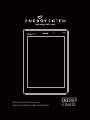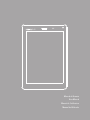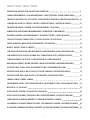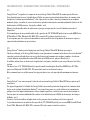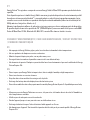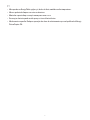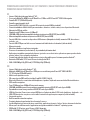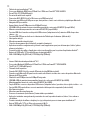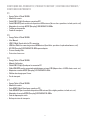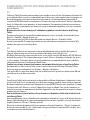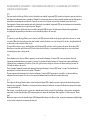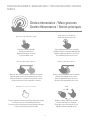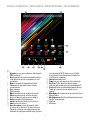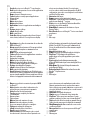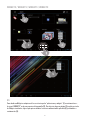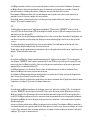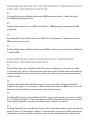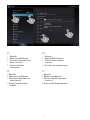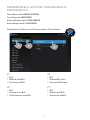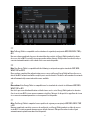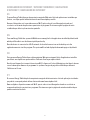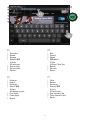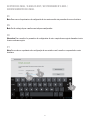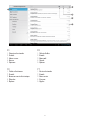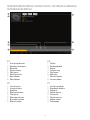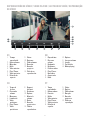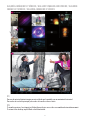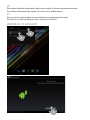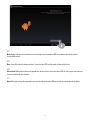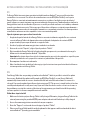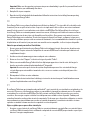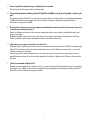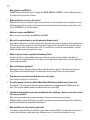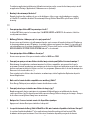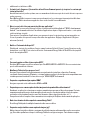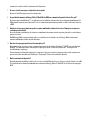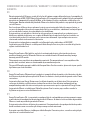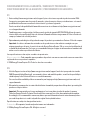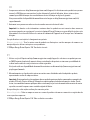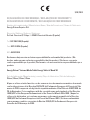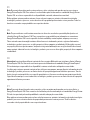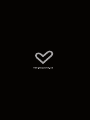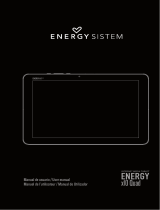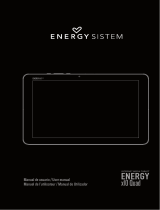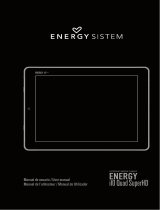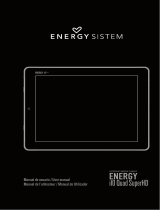ENERGY SISTEM x7 Quad Manual de usuario
- Categoría
- Tabletas
- Tipo
- Manual de usuario
Este manual también es adecuado para

1
Manual de usuario / User manual
Manuel de l’utilisateur / Manual do Utilizador
INTERNET MEDIA TABLET
ENERGY
x7 Quad 3G
La página se está cargando...

3
Manual de Usuario
User Manual
Manuel de l’utilisateur
Manual do Utilizador
La página se está cargando...

5
INTRODUCCIÓN / INTRODUCTION / INTRODUCTION / INTRODUÇÃO 7
CUIDADO Y MANTENIMIENTO / CARE AND MAINTENANCE / SOIN ET ENTRETIEN / CUIDADO E MANUTENÇÃO 8
PRINCIPALES CARACTERÍSTICAS / KEY FEATURES / CARACTÉRISTIQUES PRINCIPALES / PRINCIPAIS CARACTERÍSTICAS
10
CONTENIDO DEL PRODUCTO / PRODUCT CONTENT / CONTENU DU PRODUIT / CONTEÚDO DO PRODUTO 12
PRESENTACIÓN GENERAL / OVERVIEW / PRÉSENTATION GÉNÉRALE / VISÃO GERAL 13
ALIMENTACIÓN / BATTERY AND POWER MANAGEMENT / ALIMENTATION / CARREGAMENTO 14
ENCENDIDO Y APAGADO / SWITCHING ON AND OFF / ALLUMAGE ET ÉTEINTE / LIGADO E DESLIGADO 16
TIPOS DE PULSACIONES / MAIN GESTURES / TYPES DE PULSATION / TIPOS DE TOQUES 17
PANTALLA PRINCIPAL / MAIN SCREEN / ÉCRAN PRINCIPAL / TELA PRINCIPAL 18
WIDGETS / WIDGETS / WIDGETS / WIDGETS 20
CONFIGURACION TARJETA SIM / SIM CONFIGURATION / CONFIGURATION DE LA SIM / CONFIGURAÇAO SIM 22
CONEXIÓN BLUETOOTH / BLUETOOTH CONNECTION / CONNEXION BLUETOOTH / CONEXÃO BLUETOOTH 22
CONFIGURACIÓN WI-FI / WI-FI SETUP / CONFIGURATION WI-FI / CONFIGURAÇÃO WI-FI 24
NAVEGADOR DE INTERNET / INTERNET BROWSER / NAVIGATEUR D’INTERNET / NAVEGADOR DE INTERNET 26
GESTOR DE E-MAIL / E-MAIL CLIENT / GESTIONNAIRE D’E-MAIL / GERENCIAMENTO DE E-MAIL 28
REPRODUCCIÓN DE MÚSICA / MUSIC PLAYER / LECTEUR DE LA MUSIQUE / REPRODUÇÃO DE MÚSICA 30
REPRODUCCIÓN DE VÍDEO / VIDEO PLAYER / LECTEUR DE VIDÉO / REPRODUÇÃO DE VÍDEO 31
CÁMARA / CAMERA / CAMÉRA / CÂMERA 32
GALERÍA: IMÁGENES Y VÍDEOS / GALLERY: IMAGES AND VIDEOS / GALERIE: IMÁGES ET VIDÉOS / GALERIA: IMAGENS E VÍDEOS
33
MICROSD-HC / XC & USB-HOST
34
ACTUALIZACIÓN / UPDATING / ACTUALISATION / ATUALIZAÇÃO
.
36
RESOLUCIÓN DE PROBLEMAS / TROUBLESHOOTING / GUIDE DE DÉPANNAGE / SOLUÇÃO DE PROBLEMAS 38
CONDICIONES DE LA GARANTÍA / WARRANTY / CONDITIONS DE GARANTIE / GARANTIA 44
FUNCIONAMIENTO DE LA GARANTÍA / WARRANTY PROCEDURE / FONCTIONNEMENT DE LA GARANTIE / PROCEDIMENTO DE GARANTIA
45
DECLARACIÓN DE CONFORMIDAD / DECLARATION OF CONFORMITY / DÉCLARATION DE CONFORMITÉ / DECLARAÇÃO DE CONFORMIDADE
47
ÍNDICE / INDEX / INDEX / ÍNDICE
La página se está cargando...

7
INTRODUCCIÓN / INTRODUCTION / INTRODUCTION / INTRODUÇÃO
ES
Energy Sistem™ te agradece la compra de tu nuevo Energy Tablet x7 Quad 3G. Deseamos que lo disfrutes.
Este dispositivo pertenece a la familia Energy Tablet: una nueva generación de dispositivos de comunicación
basada en el sistema operativo Android™, con el que podrás acceder a Internet y comunicarte en cualquier
momento y lugar, consultar tu correo electrónico y reproducir todo tipo de contenido multimedia (vídeos en alta
definición hasta 1080p, música, fotografías, eBooks, etc.).
Además, hay disponibles miles de aplicaciones y juegos para que puedas sacarle el máximo provecho al
dispositivo.
El sistema dispone de una pantalla multi-táctil capacitiva de 7.0” (1280x800 píxeles), procesador ARM Cortex
A7 Quad Core 1.2GHz, Bluetooth 4.0, WiFi, GPS, conexión 3G y cámaras frontal y trasera.
Te aconsejamos que leas el presente manual de usuario para disfrutar del producto de una manera segura y
aprovechando al máximo sus prestaciones.
EN
Energy Sistem™ thanks you for buying your new Energy Tablet x7 Quad 3G. We hope you enjoy it.
This device belongs to the Energy Tablet family: a new generation of communication devices based on Android™
operating system, with which you can access the Internet and communicate anytime, anywhere, check your
e-mails and play any multimedia content (HD video up to 1080p, music, photos, eBooks, etc.).
In addition, online there are thousands of applications and games available so you can get the most out of the
system.
The device has a 7.0’’ (1280x800 pixels) capacitive multi-touch display, Quad Core ARM Cortex A7 1.2Ghz
processor, Bluetooth 4.0, WiFi, GPS, 3G connectivity and rear and frontal cameras.
We recommend you to read this manual to enjoy your device in a safe way and with maximum performance.
FR
Energy Sistem™ vous remercie pour l’achat de votre nouveau Energy Tablet x7 Quad 3G. Nous espérons qu’il
vous plaira.
Cet appareil appartient à la famille des Energy Tablet: une nouvelle génération d’appareils de communication
basée sur le système d’exploitation Android™, avec lequel vous pourrez accéder à Internet et communiquer
quelque chose à n’importe quel moment et dans n’importe quel lieu, consulter votre courrier électronique et
lire tout genre de contenu multimédia (des vidéos haute définition jusqu’à 1080p, de la musique, des images,
d’eBooks, etc..).
En outre, il existe des milliers d’applications et des jeux pour tirer le meilleur parti à votre appareil.
Le système inclut un écran multi-tactile capacitif de 7.0’’ (1280x800 pixels), processeur ARM Cortex A7 Quad
Core 1.2GHz, Bluetooth 4.0, WiFi, GPS, connexion 3G et des caméras frontale et arrière.

8
pT
Energy Sistem™ lhe agradece a compra do seu novo Energy Tablet x7 Quad 3G. Esperamos que desfrute deste
aparelho.
Este dispositivo pertence à família Energy Tablet: uma nova geração de dispositivos de entretenimento portátil
baseada no sistema operativo Android™, com o qual poderás aceder à Internet em qualquer momento e lugar,
consultar o seu correio eletrônico e reproduzir todo tipo de conteúdo multimídia (vídeos em alta definição até
1080p, músicas, fotografias, eBooks, etc.).
Ademais, tem disponíveis milhares de aplicações e jogos para que possa tirar o máximo proveito do dispositivo.
O aparelho dispõe de uma tela capacitiva de 7.0” (1280x800 píxeis) com sensor multi-táctil, processador ARM
Cortex A7 Quad Core 1.2 GHz, Bluetooth 4.0, Wifi, GPS, conexão 3G e câmeras frontal e traseira.
CUIDADO Y MANTENIMIENTO / CARE AND MAINTENANCE / SOIN ET ENTRETIEN
/ CUIDADO E MANUTENÇÃO
ES
≥
No expongas tu Energy Tablet a golpes, polvo, luz solar directa, humedad o altas temperaturas.
≥
No uses productos de limpieza corrosivos o abrasivos.
≥
Mantén el aparato limpio y sin polvo, con un paño suave y seco.
≥
Recarga la batería cuando en la pantalla se muestre el ícono de batería baja.
≥
No desmontes el aparato. Cualquier reparación debe hacerla exclusivamente el personal cualificado de Energy
Sistem Soyntec S.A.
EN
≥
Do not expose your Energy Tablet to impacts, dust, direct sunlight, humidity or high temperatures.
≥
Do not use abrasive or corrosive cleaners.
≥
Keep the device clean and dust free using a soft, dry cloth.
≥
Recharge the battery when the display shows the low battery icon.
≥
Do not disassemble the device. Any repairs must be made by Energy Sistem Soyntec S.A. qualified personnel only.
FR
≥
N’exposez-pas votre Energy Tablet aux secousses, à la poussière, à la lumière directe du soleil, à l’humidité ou
à des températures extrêmes.
≥
N’utilisez pas de nettoyants corrosifs ou abrasifs.
≥
Gardez l’appareil propre et sans poussière avec un chiffon doux et sec.
≥
Rechargez la batterie lorsque l’icône de batterie faible apparaît sur l’écran.
≥
Ne démontez pas l’appareil. Tout travail de réparation doit être fait par le personnel qualifié d’Energy Sistem
Soyntec S.A.
La página se está cargando...

10
pRINCIpALES CARACTERÍSTICAS / KEY FEATURES / CARACTÉRISTIQUES pRINCIpALES /
pRINCIpAIS CARACTERÍSTICAS
ES
≥
Internet Tablet diseñado para Android™ 4.2.
≥
Procesador MediaTek: ARM Cortex A7 Quad Core 1,2 GHz con GPU PowerVR™ SGX-544 integrada.
≥
Pantalla IPS 7,0” (1280x800 píxels).
≥
Pantalla capacitiva multi-táctil.
≥
Conexión Wi-Fi (802.11 b/g/n) y conexión 3G a través de tarjeta SIM (no incluida).
≥
Conexión inalámbrica Bluetooth 4.0 para auriculares, altavoces, teclado, ratón y otros dispositivos Bluetooth.
≥
Navegación GPS via satélite.
≥
Cámara frontal 2.0Mpx y trasera 5.0Mpx AF.
≥
1GB RAM y 8GB de memoria ampliable mediante tarjetas microSD-HC/XC (hasta 64GB).
≥
Memoria ampliable mediante tarjetas microSD-HC/XC (hasta 64GB).
≥
Función USB-Host: conecta tus dispositivos USB externos (adaptador incluido), memorias USB, discos duros,
teclados... etc.
≥
Función USB-OTG para un fácil acceso a la memoria del tablet desde el ordenador (cable incluído).
≥
Altavoz integrado.
≥
Micrófono omnidireccional interno integrado.
≥
Sensores de movimiento (acelerómetro), de proximidad y de luminosidad.
≥
Aplicaciones instaladas: navegador de Internet, gestor de correo electrónico, aplicaciones para reproducción de
música / videos / fotos, alarma y calculadora.
≥
Permite la instalación de miles de aplicaciones y juegos disponibles para el sistema operativo Android™.
≥
Batería de 3900 mAh / 3.7V: hasta 6 horas de navegación Wi-Fi.
≥
SAR: 0.5004W/kg@10g (CE Head) 1.2791 W/kg@10g (CE Body).
EN
≥
Internet Tablet designed for Android™ 4.2.
≥
Mediatek: ARM Cortex A7 Quad Core 1.2GHz processor with integrated PowerVR™ SGX-544 GPU.
≥
7.0” IPS display (1280x800 pixels).
≥
Multi-touch capacitive screen.
≥
3G connection via SIM card (not included) and Wi-Fi (802.11 b/g/n).
≥
Bluetooth 4.0 wireless connection with headphones, speakers, keyboard, mouse and other Bluetooth devices.
≥
GPS satellite navigation.
≥
Front 2.0Mpx and rear 5.0Mpx AF integrated cameras.
≥
1GB RAM and 8GB internal storage memory expandable via microSD-HC/XC cards (up to 64GB).
≥
Expandable external storage via microSD-HC/XC cards (up to 64GB).
≥
USB Host Function: Connect your external USB devices (adapter included), USB sticks, hard drives, keyboards ... etc.
≥
USB-OTG function for easy access to the tablet’s internal storage from your computer (cable included).
≥
Integrated speaker.
≥
Built-in omnidirectional microphone.
≥
Proximity, luminosity and motion (accelerometer) sensors.
≥
Installed Applications: Internet browser, email client, applications for music / videos / photos, alarm and calculator.
≥
Allows you to install thousands of applications and games available for Android™ operating system.
≥
3900 mAh / 3.7V battery: up to 6 hours of Wi-Fi browsing.
≥
SAR: 0.5004W/kg@10g (CE Head) 1.2791 W/kg@10g (CE Body).
La página se está cargando...

12
CONTENIDO DEL pRODUCTO / pRODUCT CONTENT / CONTENU DU pRODUIT /
CONTEÚDO DO pRODUTO
ES
≥
Energy Tablet x7 Quad 3G 8GB.
≥
Manual de usuario.
≥
Cable USB 2.0 High-Speed para conexión al PC.
≥
Cable USB HOST para conexión de dispositivos USB externos (discos duros, pendrives, teclado y ratón, etc).
≥
Adaptador de corriente AC/DC (Europlug) 100-240V AC 50-60Hz.
≥
Toallita para la pantalla.
≥
Funda de transporte.
EN
≥
Energy Tablet x7 Quad 3G 8GB.
≥
User Manual.
≥
USB 2.0 High-Speed cable for PC connection.
≥
USB Host Cable for connecting external USB devices (hard disks, pen drives, keyboard and mouse, etc).
≥
AC / DC (Europlug) 100-240V AC 50-60Hz power adapter.
≥
Screen cleaning cloth.
≥
Protective sleeve case.
FR
≥
Energy Tablet x7 Quad 3G 8GB.
≥
Manuel d’utilisation.
≥
Câble USB 2.0 High-Speed pour la connexion PC.
≥
Câble USB HÔTE pour la connexion de périphériques externes USB (disques durs, clé USB, clavier, souris, etc).
≥
Adaptateur courante AC/DC (Europlug) 100-240V AC 50-60Hz.
≥
Chiffon de nettoyage pour l’écran.
≥
Sac de transport.
pT
≥
Energy Tablet x7 Quad 3G 8GB.
≥
Manual do usuário.
≥
Cabo USB 2.0 High-Speed para conexão ao PC.
≥
Cabo USB HOST para conexão de dispositivos USB externos (disco rígido, pen drive, teclado, rato, etc).
≥
Adaptador de energia AC/DC (Europlug) 100-240V AC 50-60Hz.
≥
Pano de limpeza para a tela.
≥
Bolsa protectora de transporte.

13
12
2 5
4
6
910 811
1 3 7
15
14
13
FR
pT
EN
1.
Salida de auriculares.
2.
Pantalla táctil.
3.
Altavoz delantero.
4.
Sensores de proximidad y de luminosidad.
5.
Entrada USB OTG/HOST.
6.
Cámara trasera.
7.
Cámara frontal.
8.
Micrófono.
9.
Ranura para tarjetas MicroSD-HC/XC.
10.
Ranura SIM.
11.
Boton de reset.
12.
Altavoz trasero.
13.
Home: te devuelve a la pantalla principal.
14.
Subir / Bajar volumen.
15.
Botón de encendido / apagado. Pulsa
brevemente para apagar la pantalla,
mantenlo pulsado para su apagado
completo.
1.
Sortie écouteurs.
2.
Écran tactile.
3.
Haut parleur avant.
4.
Senseurs de proximité et luminosité.
5.
Entrée USB OTG/HOST.
6.
Caméra arrière.
7.
Caméra frontale.
8.
Microphone.
9.
Rainure de cartes MicroSD-HC/XC.
10.
Rainure de cartes SIM.
11.
Bouton de reset.
12.
Haut parleur arrière.
13.
Home: retour au bureau principal.
14.
Touche pour réglage du volume +/-.
15.
Touche d’allumage/ éteinte. Appuyez
pour éteindre l’écran, maintenir
appuyez pour l’éteinte complète.
1.
Saída de auriculares.
2.
Tela táctil.
3.
Alto falante frontal.
4.
Sensores de proximidade e
luminosidade.
5.
Entrada USB OTG/HOST.
6.
Câmera traseira.
7.
Câmera frontal.
8.
Microfone.
9.
Ranhura de cartão MicroSD-HC/XC.
10.
Ranhura de cartão SIM.
11.
Botão de reset.
12.
Alto falante traseiro.
13.
Home: devolve-lhe à tela principal.
14.
Botão de controle de volume + / -.
15.
Botão de ligar/desligar. Aperte
brevemente para desligar a tela,
mantenha apertado o botão para
desligar completamente o dispositivo.
ES
pRESENTACIÓN GENERAL / OVERVIEW / pRÉSENTATION GÉNÉRALE / VISÃO
GERAL
1.
Headphones output.
2.
Touch screen.
3.
Front speaker.
4.
Proximity and luminosity sensors.
5.
USB OTG/HOST port.
6.
Rear camera.
7.
Front camera.
8.
Microphone.
9.
MicroSD-HC/XC card slot.
10.
SIM card slot.
11.
Reset button.
12.
Rear speaker.
13.
Home: returns to the main screen.
14.
Volume control.
15.
Power button: press briefly to switch
the screen on and off. Hold for
power off.

14
ALIMENTACIÓN / BATTERY AND pOWER MANAGEMENT / ALIMENTATION /
CARREGAMENTO
ES
Tu Energy Tablet lleva integrada una batería recargable de iones de litio. Inicialmente la batería vie-
ne cargada de fábrica, pero es recomendable que realices una carga completa antes del primer uso.
Recarga la batería conectando el dispositivo a la toma de corriente mediante el adaptador de
corriente AC/DC 5V incluido con el producto. El tiempo de carga oscila entre 2-4 horas, dependien-
do de si el dispositivo está apagado o en funcionamiento. Para mantener la batería en excelentes
condiciones te recomendamos que durante la carga lo mantengas apagado y no lo dejes cargando
más de 8 horas.
Dispones de varias formas de mejorar el rendimiento y optimizar el uso de la batería de tu Energy
Tablet:
Configura el apagado de la pantalla automáticamente tras unos segundos de inactividad desde
Ajustes > Pantalla > Apagar después de.
Selecciona un nivel de brillo de pantalla óptimo en el menú Ajustes > Pantalla > Brillo.
Activa la conexión Wi-Fi siempre que puedas ya que utiliza menos energía que la conexión 3G y
además ahorrarás en tu tarifa de datos.
EN
Your Energy Tablet has an integrated rechargeable lithium ion battery. Initially the battery is
charged at the factory, but it is best to perform a full charge before the first use.
Recharge the battery by connecting the device to the outlet using the AC adapter AC / DC 5V inclu-
ded with the product. The charging time ranges from 2-4 hours, depending on whether the device
is off or running. To keep the battery in good condition we recommend that you turn it off while
charging and not leave it loading more than 8 hours.
You have several ways to improve performance and optimize the battery use of your Energy Tablet:
Automatically set the screen off after a few seconds of inactivity in Settings> Display> Sleep.
Select an ideal screen brightness in Settings > Display > Brightness.
Turn on the Wi-Fi connection always that you be able because it spends less battery than 3G and
you will save in your data connection.
FR
Votre Energy Tablet inclut une batterie rechargeable ion lithium. Initialement, la batterie est char-
gée à l’usine, mais il est recommandé de réaliser une recharge complète avant d’utiliser l’appareil.
Rechargez la batterie en branchant l’adaptateur secteur AC/DC 5V inclut avec le produit. Le temps
de charge varie de 2-4 heures, selon si l’appareil est éteint ou allumé. Pour garder la batterie en
bon état, nous vous recommandons d’éteindre l’appareil lors du chargement et de ne pas le charger
pendant plus de 8 heures.
Vous avez plusieurs façons d’améliorer les performances et d’optimiser l’utilisation de la batterie de
votre Energy Tablet:
Vous avez diferentes façons d’améliorer le rendement et d’optimiser l’usage de la batterie de votre
Energy Tablet.Configurez la coupure automatique de l’écran après quelques seconds d’inactivité
depuis Paramètres > Écran > Éteindre après de.
Choisisez un niveau de luminosité d’écran optimal sur le menu Paramètres > Écran > Luminosité.
Activez la connexion Wi-Fi car il s’utilise moins énergie que dans la connexion 3G et de plus, vous
économiserez votre tarif de données.
La página se está cargando...

16
ENCENDIDO Y ApAGADO / SWITCHING ON AND OFF / ALLUMAGE ET ÉTEINTE /
LIGADO E DESLIGADO
ES
Para encender tu Energy Tablet, pulsa el botón de encendido / apagado (15) situado en la parte superior derecha
del dispositivo durante unos segundos. Cuando el sistema operativo se haya cargado tendrás que desbloquear el
dispositivo para empezar a utilizarlo. Para ello arrastra con el dedo el icono del candado fuera del círculo.
Para apagar el dispositivo mantén pulsado el botón de encendido / apagado (15) hasta que aparezca el menú de
apagado, a continuación escoge la opción “Apagar”.
Una pulsación breve del botón de encendido / apagado (15) bloquea / desbloquea el dispositivo apagando o
encendiendo la pantalla y activando a su vez el modo de ahorro de energía.
EN
To switch on your Energy Tablet, press the on / off (15) button located on the upper right of the device for a few
seconds. When the operating system has loaded, unlock the device to start using it. To do this, drag the padlock
to the right, to the outside of the circle.
To turn off the device, press and hold the on/off button (15) until you see the power off menu, then chose OK.
Briefly pressing the on/off button (15) locks/unlocks the device, consequently turning the screen on/off and
activating the power saving mode.
FR
Pour allumer votre Energy Tablet, appuyez sur la touche allumage / éteinte (15) située en haut à droite de
l’appareil pendant quelques secondes. Lorsque le système d’exploitation a été chargé, vous devez débloquer
l’appareil pour commencer à l’utiliser. Pour cela, glissez votre doigt sur la barre de déverrouillage (en bas de
l’écran) en dehors du cercle.
Pour éteindre l’appareil, maintenez appuyé le bouton allumage / éteinte (15) jusqu’à ce que l’écran affiche le
menu d’arrêt, ensuite choisissez l’option “Éteindre”.
Si vous appuyez brièvement sur la touche allumage / éteinte (15) l’appareil se verrouille / se déverrouille en
allumant ou en éteignant l’écran et en activant en même temps le mode d’économie d’énergie.
pT
Para ligar seu Energy Tablet, aperte o botão ligar/desligar (15) situado na parte superior direita do dispositivo
durante uns segundos. Quando o sistema operativo houver inicializado, terá que desbloquear o dispositivo para
começar a utilizá-lo.
Para tanto, com o dedo arraste o ícone do cadeado para fora do círculo. Para desligar o dispositivo, mantenha
apertado o botão ligar/desligar (15) até que apareça o menu de desligado. Em seguida, escolha a opção “Desli-
gar”.
Um breve toque no botão ligar/desligar (15) bloqueia/desbloqueia o dispositivo, ao mesmo tempo que liga/desliga
a tela e ativa o modo de economia de energia.

17
TIpOS DE pULSACIONES / MAIN GESTURES / TYpES DE pULSATION / TIpOS DE
TOQUES
Pulsación / Tap / Pulsation / Toque
Doble pulsación / Double tap
Double pulsation/ Duplo toque
Arrastrar / Drag / Glisser / Arrastar Deslizar / Flick / Glisser / Arrastar
Gestos elementales / Main gestures
Gestes élémentaires / Gestos principais
Pulsa brevemente la pantalla
Briefly touch the screen
Appuyez brièvement sur l’écran
Toca brevemente a tela
Pulsa rápidamente dos veces la pantalla
Rapidly touch the screen twice with fingertip
Appuyez rapidement, deux fois sur l’écran
Toca rapidamente duas vezes na tela
Mueve el dedo sobre la superficie sin perder el contacto
Move fingertip over the screen without losing contact
Glissez le doigt sur la superficie sans perdre le contact
Deslize o dedo sobre a tela sem perder o contacto
Desliza el dedo rápidamente sobre la pantalla
Quickly slide fingertip on the screen
Glissez rapidement le doigt sur l’écran
Deslize o dedo rapidamente sobre a tela
Presionar / Press / Presse / Pressionar Zoom
Toque la superficie durante un período prolongado de tiempo
Touch the screen for an extended period of time
Toucher la surface pendant une période prolongée de temps
Toque a tela por longo período de tempo
Ampliar y reducir la imagen de pantalla
Zoom in and out the screen image
Zoom dans et hors de l'image de l'écran
Ampliar e reduzir a imagem na tela

18
pANTALLA pRINCIpAL / MAIN SCREEN / ÉCRAN pRINCIpAL / TELA pRINCIpAL
14
2120
15
2
161718
87
3 134 5 6
19
1
9
10 11 12
1.
Buscador: acceso directo al motor de búsqueda
WEB de Google™.
2.
Atrás: permite retroceder a la pantalla anterior
en la aplicación que en ese momento se esté
ejecutando.
3.
Home: te devuelve a la pantalla principal.
4.
Tareas: muestra las aplicaciones usadas
recientemente.
5.
Bajar volumen.
6.
Subir volumen.
7.
Music: reproducción de archivos de sonido.
8.
Video: reproducción de archivos de vídeo.
9.
Acceso al menú de aplicaciones y widgets.
10.
Gallery: visualización de imágenes.
11.
eBook: reproducción de libros electrónicos.
12.
Email: correo electrónico.
13.
Barra de estado: muestra información sobre
el estado de la cobertura, la batería y la hora.
Pulsando esta zona se despliega una versión
del menú de configuración básica que gestiona
la configuración Wi-Fi, el giroscopio, el brillo
de la pantalla, las notificaciones y el menú de
configuración completa.
14.
Internet: navegador web.
15.
Camera: acceso a la cámara de fotos integrada.
16.
Play Store™: Descargue las mejores y más
famosas aplicaciones para tu sistema Android™.
17.
Start: aplicación de bienvenida al mundo Energy
Tablet así como a la versión digital de este
manual.
18.
Modo Demo: Un resumen de las prestaciones de tu
Energy Tablet.
19.
Búsqueda por voz: Accede a la búsqueda por voz de
Google™ y mucho más.
20.
Llamada.
21.
Mensajes.
ES
La página se está cargando...

20
WIDGETS / WIDGETS / WIDGETS / WIDGETS
ES
Para añadir un Widget a cualquiera de los escritorios pulsa “aplicaciones y widgets” (1) a continuación se-
lecciona “WIDGETS” en la zona superior de la pantalla (2). Con el gesto de pasar página (3) podrás ver todos
los Widgets instalados, elige el que quieras añadir al escritorio manteniéndolo pulsado (4) y soltándolo a
continuación (5).
5
2
4
3

21
Los Widgets pueden reubicarse a otras zonas del mismo escritorio o ser borrados fácilmente. Para mover
un Widget desde su ubicación actual pulsa sobre él y mantenlo seleccionado unos segundos. Cuando la
aplicación quede resaltada, podrás mover el Widget a otra posición dentro del escritorio.
Para eliminar el Widget manténlo seleccionado durante unos segundos sin soltarlo, verás aparecer en
pantalla el icono X, arrastra el widget al ícono y suéltalo.
Para añadir, mover o eliminar aplicaciones sólo hay que elegir la aplicación desde el menú “aplicaciones y
widgets” (1) y seguir los mismos pasos.
EN
To add a widget you must tap on “applications and widgets” (1) then select “WIDGETS” at the top of the
screen (2). You can flick to browse (3) all the widgets installed, just press (4) on the widget of your choice
and release it on the desktop (5).
A widget can be relocated by tapping and holding on it for a few seconds. Once the widget is highlighted, you
can move it to another position within the desktop or remove it by dragging to the X icon on the top of the
screen.
To remove the widget, tap and hold it for a few seconds and the X icon will appear on the top side of the
screen display, drag the widget to the X icon and release it.
To add, move or delete applications you only have to choose the application from the menu “applications and
widgets” (1) and follow the same steps.
FR
Pour ajouter un Widget à n’importe quel bureau appuyez sur “applications et widgets“ (1) a continuation
sélectionnez “ WIDGETS“ dans la partie supérieure de l’écran (2). Avec le geste de passer la page (3) vous
pourrez voir tous les Widgets installés, choisissez celui que vous voulez ajouter au bureau en maintenant
appuyez (4) et à continuation lâcher (5).
Les Widgets peuvent se resituer dans d’autres zones du même bureau ou les effacer facilement. Pour
déplacer un Widget à une autre position dans le bureau.
Pour éliminer le Widget maintenez-le pendant quelques secondes sans le lâcher, un icone de X apparaîtra
dans l’écran, glisser jusqu’à l’icone X et puis lâcher.
Pour ajouter, déplacer ou éliminer des applications vous devez seulement choisir l’application depuis le menu
“applications et widgets” (1) et suivre les mêmes démarches.
pT
Para adicionar um Widget a qualquer dos desktops, aperte em “aplicações e widgets” (1) e, à continuação,
selecione “WIDGETS” na zona superior da tela (2). Com o gesto de passar página (3) poderá ver todos os
Widgets instalados. Escolha um para adicionar ao desktop mantendo-o apertado (4) e em seguida solte o
ícone (5). Os Widgets podem recolocar-se em outras zonas do mesmo desktop ou ser apagados facilmente.
Para mover um Widget de sua localização atual, aperte neste e mantenha-o selecionado alguns segundos.
Quando a aplicação
estiver ressaltada, poderá mover o Widget a outra posição no desktop. Para eliminar o Widget, mantenha-o
selecionado durante uns segundos sem soltá-lo. Verá aparecer na tela o ícone X, arraste o widget até o icone
e solte-o. Para adicionar, mover ou apagar aplicações só tem que escolher a aplicação no menu “aplicações
e widgets” (1) e seguir os mesmos passos.

22
CONFIGURACION TARJETA SIM / SIM CONFIGURATION / CONFIGURATION DE LA
CARTE SIM / CONFIGURAÇAO CARTÃO SIM
ES
Tu Energy Tablet tiene la posibilidad de utilizar tarjetas SIM. En el apartado Ajustes >> Administración de la
tarjeta SIM, podrás gestionar la tarjeta.
EN
Your Energy Tablet supports the use of SIM cards. In Settings >> SIM management, you can manage the SIM
configuration..
FR
Votre Energy Tablet a la possibilité d’utiliser cartes SIM. Sur la section Paramètres >> Administration de carte
SIM, vous pourrez gérer les cartes.
pT
Seu Energy Tablet tem a possibilidade de utilizar um chip SIM. Para administrar o uso do chip, entre em Definições
>> Gestão de SIM.
CONFIGURACIÓN BLUETOOTH / BLUETOOTH SETUp / CONFIGURATION
BLUETOOTH / CONFIGURAÇÃO BLUETOOTH
ES
Tu Energy Tablet dispone de conexión Bluetooth 4.0. Para conectar tu dispositivo con auriculares, pc, tablets,
etc. Solo tienes que ir a Ajustes >> Bluetooth y mover el interruptor a la posición ON. A continuación comenzará a
realizar una búsqueda de todos los dispositivos disponibles y solo tendrás que seleccionar uno para comenzar a
realizar la conexión.
EN
Your Energy Tablet includes Bluetooth 4.0 connectivity. To connect your tablet to any bluetooth device like
headphones, pc, speakers, etc. go to Settings >> Bluetooth and turn the switch to the ON position. As soon as the
bluetooth search has finished, select your prefered result to start the connection.
FR
Votre Energy Tablet inclut une connexion Bluetooth 4.0. Pour connecter votre apparail avec écouteurs, pc, tablet-
tes, etc. Accédez sur Paramètres >> Bluetooth et appuyez sur ON. À continuation l’appareil fera une recherche de
tous les appareils disponibles et vous devrez séléctionner un pour commencer la connexion.
pT
Seu Energy Tablet dispõe de conexão Bluetooth 4.0 para conectar o dispositivo a qualquer perfiérico como fones de
ouvido, PC, tablets, etc. Para tanto deve ir a Ajustes >> Bluetooth y mover a opção à posição ON. À continuação irá
realizar uma busca de todos os aparelhos disponíveis e então deve seleccionar um deles para realizar a conexão.

23
1.
Bluetooth.
2.
Habilita la casilla Bluetooth.
3.
Selecciona el dispositivo al cual
quieras conectarte.
4.
Acepta la solicitud de
sincronización.
ES
1.
Bluetooth.
2.
Connectez la case Bluetooth.
3.
Selectionnez l’appareil que vous
voulez connecter.
4.
Accepter la synchronisation
demandé.
FR
1.
Bluetooth.
2.
Enable the Bluetooth option.
3.
Select the device you want to
connect to.
4.
Accept the syncronization request.
EN
1.
Bluetooth.
2.
Habilite a opção Bluetooth.
3.
Selecione o aparelho ao qual quer
conectar-se.
4.
Aceite o pedido de emparelhamento.
pT
3
2
4
La página se está cargando...

25
ES
Nota: Tu Energy Tablet es compatible con los estándares de seguridad y encriptación WEP, WPA, WPA2, TKIP y
AES.
Una vez se haya completado el proceso de autentificación con éxito, tu Energy Tablet guardará los datos
de acceso a la red Wi-Fi y estará listo para que puedas utilizar Internet. El dispositivo recordará la red y se
conectará automáticamente a ella cuando ésta se encuentre disponible.
EN
Note: Your Energy Tablet is compatible with the following security and encryption standards: WEP, WPA,
WPA2, TKIP and AES.
Once you have completed the authentication process successfully, your Energy Tablet will save the access
data of the Wi-Fi network and will be ready for you to use the Internet. The device will remember the network
and will automatically connect when it becomes available.
FR
Observations: Votre Energy Tablet es compatible avec les standards de sécurité et chiffrement WEP, WPA,
WPA2, TKIP et AES.
Une fois le processus d’authentification est finalisé avec succès, votre Energy Tablet gardera les données
d’accès au réseau Wi-Fi et vous pouvez commencer à utiliser l’Internet. Le dispositif se rappellera du réseau
et se connectera automatiquement a ce réseau quand il est disponible.
pT
Aviso: Seu Energy Tablet é compatível com os padrões de segurança e encriptação WEP, WPA, WPA2, TKIP
e AES.
Uma vez completado com êxito o processo de verificação, seu Energy Tablet guardará os dados de acesso
à rede Wi-Fi e estará preparado para que possa utilizar a Internet. O dispositivo salvará a rede e ligará
automaticamente quando a mesma estiver disponível.

26
NAVEGADOR DE INTERNET / INTERNET BROWSER / NAVIGATEUR
D’INTERNET / NAVEGADOR DE INTERNET
ES
Tu nuevo Energy Tablet dispone de un potente navegador Web entre la lista de aplicaciones instaladas por
defecto, con el que podrás utilizar Internet de una forma rápida y sencilla.
Una vez el dispositivo esté conectado a una red Wi-Fi, pulsa sobre el icono Navegador situado en el
escritorio o en el menú de aplicaciones para iniciar el programa. El sistema cargará la página de inicio
establecida por defecto y la mostrará en pantalla.
EN
Your new Energy Tablet has a powerful Web browser among the list of applications installed by default, with
which you’ll be able to use the Internet quickly and easily.
Once the device is connected to a Wi-Fi network, click on the browser icon on the desktop or in the
application menu to start the program. The system will load and display the home web page set by default.
FR
Votre nouveau Energy Tablet dispose d’un navigateur Web puissant parmi la liste d’applications installées
par défaut, avec lequel vous pouvez utiliser l’Internet d’une façon rapide et facile.
Une fois que l’appareil est connecté à un réseau Wi-Fi, cliquez sur l’icône du Navigateur situé dans le bureau
ou sur le menu pour démarrer le programme. Le système chargera la page d’accueil défini par défaut et
l’affichera sur l’écran.
pT
O seu novo Energy Tablet dispõe de um potente navegador de Internet entre a lista de aplicações instaladas
por padrão, com o qual poderá utilizar a Internet de uma forma rápida e fácil.
Uma vez ligado o dispositivo a uma rede Wi-Fi, aperte sobre o ícone Navegador situado no escritório ou
no menu de aplicações para iniciar o programa. O sistema carregará a página de entrada estabelecida por
padrão e a mostrará na tela.

27
1.
Retroceder.
2.
Avanzar.
3.
Recargar.
4.
Dirección WEB.
4.1 teclea.
4.2 pulsa enter.
5.
Crear pestaña.
6.
Cerrar pestaña.
7.
Opciones.
1.
Back.
2.
Forward.
3.
Reload.
4.
WEB address.
4.1 type.
4.2 tap on “Enter” key.
5.
New tab.
6.
Close tab.
7.
Options.
ES EN
1.
Retourner.
2.
Avancer.
3.
Recharger.
4.
Adresse WEB.
4.1 taper.
4.2 appuyez sur enter.
5.
Creer onglet.
6.
Fermer onglet.
7.
Options.
1.
Voltar.
2.
Avançar.
3.
Recarregar.
4.
Endereço WEB.
4.1 tecle.
4.2 aperte enter.
5.
Criar separador / aba.
6.
Fechar separador / aba.
7.
Opções.
FR pT
1
7
6
2
3
4
5
4.2
4.1

28
GESTOR DE E-MAIL / E-MAIL CLIENT / GESTIONNAIRE D’E-MAIL /
GERENCIAMENTO DE E-MAIL
ES
Nota:
Para conocer los parámetros de configuración de tu cuenta consulta a tu proveedor de correo electrónico.
EN
Note: For the settings of your e-mail account ask your email provider.
FR
Observation:
Pour connaître les paramètres de configuration de votre compte de messagerie demandez à votre
fournisseur de messagerie.
pT
Aviso: Para conhecer os parâmetros de configuração da sua conta de e-mail, consulte o seu provedor de correio
eletrônico.
2
3

29
1
3
4
5
2
1.
Carpeta seleccionada.
2.
E-mails.
3.
Nuevo correo.
4.
Buscar.
5.
Opciones.
1.
Selected folder.
2.
E-mails.
3.
New email.
4.
Search.
5.
Options.
1.
Fichier sélectionnez.
2.
E-mails.
3.
Nouveau courrier électronique.
4.
Chercher.
5.
Options.
ES EN
FR
1.
Pasta selecionada.
2.
E-mails.
3.
Novo correio.
4.
Procurar.
5.
Opções.
pT

30
REpRODUCCIÓN DE MÚSICA / MUSIC pLAYER / LECTEUR DE LA MUSIQUE /
REpRODUÇÃO DE MÚSICA
1
4
2
7
5 6
3
8
1.
Lista de reproducción.
2.
Reproducción aleatoria.
3.
Repetición.
4.
Canción anterior.
5.
Play / pause.
6.
Canción posterior.
7.
Bajar volumen.
8.
Subir volumen.
1.
Playlist.
2.
Random playback.
3.
Repeat.
4.
Previous song.
5.
Play / pause.
6.
Next song.
7.
Decrease volume.
8.
Increase volume.
ES EN
1.
Liste de lecture.
2.
Lecture aléatoire.
3.
Répétition.
4.
Chanson antérieure.
5.
Play / pause.
6.
Chanson postérieure.
7.
Descendre le volume.
8.
Monter le volume.
1.
Lista de reprodução.
2.
Reprodução aleatória.
3.
Repetição.
4.
Canção anterior.
5.
Play / pause.
6.
Canção posterior.
7.
Abaixar volume.
8.
Subir volume.
FR pT

31
REpRODUCCIÓN DE VÍDEO / VIDEO pLAYER / LECTEUR DE VIDÉO / REpRODUÇÃO
DE VÍDEO
2
11
10
13
14
121
543 76 98
1.
Tiempo
reproducido.
2.
Bajar volumen.
3.
Marcador.
4.
Brillo.
5.
Vídeo anterior.
6.
Play / Pausa.
7.
Vídeo posterior.
8.
Relación de
aspecto.
9.
Volver.
10.
Opciones.
11.
Subir volumen.
12.
Duración.
13.
Barra de
progreso.
14.
Película en
reproducción.
1.
Temps de
lecture.
2.
Descendre
volume.
3.
Marqueur.
4.
Luminosité.
5.
Vidéo
antérieure.
6.
Play / Pause.
7.
Vidéo
postérieure.
8.
Rapport
d’aspect.
9.
Retourner.
10.
Options.
11.
Monter le
volume.
12.
Durée.
13.
Barre de
progression.
14.
Film en
reproduction.
1.
Tempo
reproduzido.
2.
Baixar volume.
3.
Favorito.
4.
Brilho.
5.
Vídeo anterior.
6.
Play / Pausa.
7.
Vídeo posterior.
8.
Relação de
aspecto.
9.
Voltar.
10.
Opções.
11.
Subir volume.
12.
Duração.
13.
Barra de
progresso.
14.
Filme em
reprodução.
1.
Elapsed time.
2.
Decrease
volume.
3.
Bookmark.
4.
Brightness.
5.
Previous video.
6.
Play / Pause.
7.
Next video.
8.
Aspect ratio.
9.
Back.
10.
Options.
11.
Increase volume.
12.
Length.
13.
Track slider.
14.
Movie playing.
ES EN
FR pT

32
CÁMARA / CAMERA / CAMÉRA / CÂMERA
ES
FR
EN
pT
7
2
3
6
5
4
10
9
8
1
1.
Modo fotografía.
2.
Modo video.
3.
Modo panorámico.
4.
Disparador.
5.
Balance de blancos.
6.
Ajustes.
7.
Cambiar de cámara.
8.
Menu opciones.
9.
Zoom +.
10.
Zoom -.
1.
Mode photo.
2.
Mode vidéo.
3.
Mode panoramique.
4.
Déclencheur.
5.
Balance des blancs.
6.
Réglages.
7.
Changer caméra.
8.
Menu d´options.
9.
Zoom +.
10.
Zoom -.
1.
Picture mode.
2.
Movie mode.
3.
Panoramic mode.
4.
Shutter.
5.
White balance.
6.
Settings.
7.
Switch camera.
8.
Options menu.
9.
Zoom +.
10.
Zoom -.
1.
Modo fotografía.
2.
Modo vídeo.
3.
Modo panorâmico.
4.
Disparador.
5.
Balanço de brancos.
6.
Ajustes.
7.
Mudar de câmera.
8.
Menu de opções.
9.
Zoom +.
10.
Zoom -.

33
GALERÍA: IMÁGENES Y VÍDEOS / GALLERY: IMAGES AND VIDEOS / GALERIE:
IMÁGES ET VIDÉOS / GALERIA: IMAGENS E VÍDEOS
ES
Para ver la anterior/siguiente imagen arrastra el dedo por la pantalla con un movimiento horizontal.
Para volver al escritorio principal, pulsa sobre el icono de retorno o Inicio.
EN
To view the previous / next image just flick with your fingers across the screen with an horizontal movement.
To return to the desktop, tap the Back or the Home button.
2
La página se está cargando...

35
ES
Nota: Apaga el dispositivo cuando insertes/extraigas una tarjeta microSD, de ese modo evitarás la pérdida
accidental de datos.
EN
Note:
Turn off the device when you insert / extract a microSD card to avoid accidental data loss.
FR
Observation:
Débranchez le dispositif quand vous insérez/retires une carte microSD, de cette façon, vous éviterez
la perte accidentelle des données.
pT
Aviso: Desligue o dispositivo quando inserir/extrair um cartão microSD para evitar a perda acidental de dados.

36
ACTUALIZACIÓN / UpDATING / ACTUALISATION / ACTUALIZAÇÃO
ES
Tu Energy Tablet tiene un sistema operativo instalado basado en Android™, que es posible reinstalar
o actualizar si es necesario. Por defecto las actualizaciones son via OTA (Over-The-Air), con lo que tu
Energy Tablet se conectará automaticamente con nuestros servidores, hará la descarga e instalará el
nuevo software en cuanto tengamos una nueva actualización lista para usar. Tambien puedes actualizar tu
Energy tablet a través de tu ordenador. El proceso es sencillo pero ha de realizarse con cuidado y solamente
cuando sea realmente necesario. Si observas que el dispositivo se bloquea, se reinicia inesperadamente o
tienes problemas para acceder al contenido de la memoria, es conveniente reinstalar el sistema operativo o
actualizarlo a una nueva versión compatible si esta se encuentra disponible.
Sigue los siguientes pasos para realizar la instalación:
1.
Asegúrate de que la batería de tu Energy Tablet se encuentra totalmente cargada. En caso contrario
conecta tu Energy Tablet a la alimentación externa utilizando el adaptador de corriente AC/DC
proporcionado y espera a que la batería se cargue del todo.
2.
Accede a la página web www.energysistem.com desde tu ordenador.
3.
Entra en la sección “Soporte” y elige el tipo de producto “Tablet”.
4.
Elige tu modelo de Energy Tablet de la lista desplegable que aparecerá y a continuación descarga la
última versión sistema operativo Android™ disponible.
Importante: Asegúrate de que la versión de sistema operativo que estás descargando es específico para
tu modelo y número de serie, ya que de lo contrario se podría dañar el dispositivo.
5.
Descomprime el archivo en tu ordenador.
6.
Abre el archivo de texto incluido en la descarga y sigue las instrucciones para la instalación del nuevo
sistema operativo en tu Energy Tablet.
EN
Your Energy Tablet has an operating system based on Android™ which is possible to reinstall or update
if necessary. By default the updates will be made via OTA (Over-The-Air), so your Energy Tablet will
automatically connect with our servers, download the file and install the new software as soon as it is
released. You can also update/reinstall your device using your PC. The process is simple but has to be done
carefully and only when it is really necessary. If you notice that the device crashes, restarts on its own, or
has problems accessing the contents of the internal storage memory, you should reinstall the operating
system or update it to a newer compatible version if available.
Follow these steps to install:
1.
Make sure the battery of your Energy Tablet is fully charged. Otherwise, plug your Energy Tablet to the
external power using the provided AC/DC power adapter and wait until the battery is fully charged.
2.
Access the www.energysistem.com website from your computer.
3.
Enter the “Support” section and choose the type of product “Tablet”.
4.
Choose your Energy Tablet model from the dropdown list that appears and then download the latest
version Android™ operating system available.
La página se está cargando...

38
2.
Acesse à página web www.energysistem.com desde o seu computador.
3.
Entre na seção “Suporte” e escolha o tipo de produto “Tablet”.
4.
Escolha o seu modelo Energy Tablet da lista desdobrável que aparecerá, e à continuação descarregue a
ultima versão do sistema operacional Android™ disponível.
Obs.:
Assegure-se de que a versão do sistema operacional que está descarregando é específica para o seu
modelo e número de serie, já que em caso contrário o dispositivo pode ser danificado.
5.
Descomprima o arquivo no seu computador.
6.
Abra o arquivo de texto incluído na transferência e siga as instruções para instalar de novo o sistema
operacional no seu Energy Tablet.
RESOLUCIÓN DE pROBLEMAS / TROUBLESHOOTING / GUIDE DE DÉpANNAGE /
SOLUÇÃO DE pROBLEMAS
ES
1.
¿Por qué no se pueden reproducir ciertos archivos MP3?
El archivo MP3 tiene que respetar las normas layer 3 de MPEG1, MPEG2 o MPEG 2.5. En caso contrario se ha
de recodificar mediante software.
2.
Mi Energy Tablet no se enciende, ¿qué puedo hacer?
Asegúrate de que la batería está suficientemente cargada al intentar encender el dispositivo. Si aún
dejándolo cargando durante al menos 30 minutos el sistema sigue sin encender, es posible que haya un
problema con el sistema operativo instalado. Por favor, lee el apartado de este manual “REINSTALACION /
ACTUALIZACIÓN DEL SISTEMA OPERATIVO Android™”.
3.
¿Por qué no se reproducen algunos archivos WMA?
Asegúrate que no estás codificando los WMA con DRM.
4.
¿Por qué no puedo ver mis ficheros de vídeo, imagen o texto cuando utilizo el reproductor de música?
Generalmente las aplicaciones sólo muestran los ficheros compatibles, que puedan ser reproducidos por
el programa. Por tanto, mientras navegas por las carpetas desde una aplicación en concreto sólo podrás
visualizar los archivos del tipo asociado a ese programa (canciones con el reproductor de música, películas
con el reproductor de vídeo, etc…).
Para ver todos los archivos en memoria a la vez, inicia la aplicación Archivos desde el menú de aplicaciones.
5.
¿Cuáles son los formatos de vídeo compatibles con mi Energy Tablet?
Tu Energy Tablet puede reproducir múltiples formatos de video sin recodificar.
6.
¿Por qué no consigo visualizar mis archivos de imágenes .jpg?
Muchas cámaras fotográficas digitales y programas de edición de imágenes añaden datos ocultos a los
ficheros .jpg. Esto puede hacer que tu Energy Tablet no cargue las imágenes. Prueba a eliminarlos grabando
la imagen con otro nombre.

39
7.
A veces la pantalla se queda en negro y el dispositivo no responde.
Pulsa el botón de Reset para reiniciar el dispositivo.
8.
La capacidad de memoria del Energy Tablet x7 Quad 3G es de 8GB, pero la memoria disponible es inferior ¿Por
qué?
El sistema operativo Android™ y las aplicaciones preinstaladas en el dispositivo necesitan aproximadamente
1,5 GB de memoria interna para funcionar. Por ese motivo la memoria disponible para guardar datos
adicionales es algo inferior a 8GB.
9.
He actualizado el firmware y ya no tengo ningún archivo multimedia ni fondo de pantalla ¿Cómo puedo recuperar los
contenidos que venían preinstalados?
Antes de cualquier actualización del sistema recomendamos hacer una copia de seguridad de todo lo que
quieras conservar.
En MyEnergyTablet.com encontrarás no sólo todos los contenidos que venían preinstalados en tu Energy
Tablet sino muchos más archivos multimedia y fondos de pantalla adicionales.
10.
¿Qué debo hacer para que me deje instalar una aplicación?
En primer lugar asegúrate que el fichero tiene la extensión de instalación Android
TM
(.APK), en segundo lugar
Android™ te pedirá que actives la instalación de aplicaciones desde “Orígenes desconocidos”, esta opción
está desactivada por seguridad.
Para autorizar la instalación de aplicaciones sólo tienes que seguir las instrucciones que aparecerán en
pantalla la primera vez que intentas instalar una aplicación: Ajustes / Aplicaciones / Orígenes desconocidos
(activar).
11.
¿Cuál es la autonomía del dispositivo?
Depende en gran medida de las condiciones de uso, como el nivel de brillo de la pantalla, el uso de auriculares
o del altavoz, o si el Wi-Fi está activado o desactivado. Aproximadamente la autonomía del Energy Tablet x7
Quad 3G es de hasta 6 horas de navegación Wi-Fi.
La página se está cargando...
La página se está cargando...
La página se está cargando...
La página se está cargando...

44
CONDICIONES DE LA GARANTÍA / WARRANTY / CONDITIONS DE GARANTIE /
GARANTIA
ES
Durante un periodo de 36 meses a partir de la fecha de la primera compra del producto por el consumidor, de
conformidad con el RDL 1/2007, Energy Sistem Soyntec S.A. responderá ante cualquier falta de conformidad
que exista en el momento de la entrega del Bien, en los términos y bajo las condiciones establecidas en la
citada norma. Quedan excluidas del periodo de 36 meses las baterías del producto, cuyo período de garantía
será de 12 meses.
En el caso de que el Bien no fuera conforme al contrato, y previa entrega del ticket de compra o factura, se
reconoce al comprador el derecho a la reparación del bien, a su sustitución o, subsidiaria a la rebaja del precio
o a la resolución del contrato, de conformidad con la citada Norma.
Esta garantía no será aplicable si el defecto ha sido causado por el comprador y/o por cualquier tercero
debido a uso indebido, negligencia, uso o empleo del Bien distinto de aquel para el que fue concebido, uso
o instalación del producto no conforme con las instrucciones del manual, o por cualquier otra causa no
relacionada con defectos de material o fabricación.
Esta garantía es independiente y compatible con la Garantía Legal establecida por el RD 1/2007.
La garantía especial de 36 meses es valida para la Unión Europea. Para otros países consultar la legislación
vigente o tu distribuidor local.
EN
Energy Sistem Soyntec SA is liable for any lack of conformity which exists at the time the goods were
purchased during a period of 36 months. Batteries are excluded from the 36-month warranty, having a
warranty period of 12 months.
This warranty covers any defects in workmanship or materials. This warranty doesn’t cover any failure of the
product due to accidents, misuse or alteration made by an unauthorized person.
The special 36-months warranty is valid for the European Union. For other countries, please refer to your specific
legislation or your local distributor.
FR
Energy Sistem Soyntec SA garantit que le produit est exempt de défauts de matière et de fabrication à la date
de la livraison du produit pour une période de 36 mois. Les batteries, dont la période de garantie est de 12 mois,
sont exclues.
La garantie offerte par Energy Sistem couvre les défauts de matière ou de fabrication. Cette garantie ne
couvre pas les défauts ou détériorations résultant d’un accident, d’une utilisation inadéquate ou d’une
manipulation du produit effectuée ou tentée par des personnes autres que les réparateurs d’Energy Sistem.
La garantie de 36 mois est valable pour l’Union Européenne. Pour les autres pays, veuillez consulter la
législation en vigueur ou votre distributeur local.
pT
Energy Sistem Soyntec S.A. é responsável por qualquer falta de conformidade que exista no momento em que
as mercadorias foram adquiridas durante um período de 36 meses. As baterias estão excluídas da garantia de
36 meses, tendo um período de garantia de 12 meses.
Esta garantia cobre defeitos de fabricação ou materiais. Esta garantia não cobre qualquer defeito do produto
devido a acidentes, mau uso ou alteração feita por uma pessoa não autorizada.
A garantia especial de 36 meses é válida para a União Européia. Para outros países, consulte a sua legislação
específica ou o seu distribuidor local.

45
FUNCIONAMIENTO DE LA GARANTÍA / WARRANTY pROCEDURE /
FONCTIONNEMENT DE LA GARANTIE / pROCEDIMENTO DE GARANTIA
ES
1.
Entre en http://www.energysistem.com/es/support/ y tras seleccionar su producto podrá encontrar FAQs
(respuestas a preguntas mas frecuentes), manuales, guías de usuario, drivers y actualizaciones, así como la
posibilidad de realizar una consulta al servicio técnico o gestionar la garantía.
Puede consultar la disponibilidad del manual de usuario en otros idiomas en http://www.energysistem.com/
es-es/support/manuals
2.
También ponemos a su disposición el teléfono para la gestión de garantía 902 294 294 (teléfono de soporte
técnico válido solo para España). Antes de efectuar la llamada telefónica tenga a mano el Ticket o Factura de
compra y el número de serie del producto.
3.
Opcionalmente puede dirigirse al lugar donde compró el producto, presentando su Factura o Ticket de compra.
Importante
: Los datos o información contenidos en los productos no están cubiertos en ningún caso por
ninguna garantía, por lo tanto, el servicio técnico de Energy Sistem Soyntec S.A. no se verá en la obligación de
respaldar dicha información. Por lo que es recomendable entregar el equipo sin información en la memoria del
mismo o con los valores por defecto de fábrica.
Las especificaciones están sujetas a cambios sin previo aviso.
Marcas comerciales
Toda compañía, marca y nombres de producto son marcas comerciales o marcas comerciales
registradas de sus respectivas compañías.
© 2014 Energy Sistem Soyntec S.A. Todos los derechos reservados.
EN
1.
Visit the Support section at http://www.energysistem.com/en/support/ and select your product to view the
FAQ (Frequently Asked Questions), user manuals, drivers and available updates, as well as the possibility to
submit a query to the Technical Service or consult the warranty.
You can check the availability of the user manual in your language at http://www.energysistem.com/en-en/
support/manuals
2.
Alternatively, you may prefer to contact the distributor from which you purchased the product, presenting the
purchase receipt or invoice.
Important: This warranty doesn’t cover any damage or loss to any data stored in the product’s memory.
Therefore Energy Sistem’s Technical Service will not assume any loss of the above mentioned information.
Accordingly, it is recommended to remove any data or personal information from its internal memory before
you send the product or to send it only with the original factory default values.
Specifications are subject to change without notice.
Trademarks.
All companies, brands and product names are trademarks.
© 2014 by Energy Sistem Soyntec S.A. All rights reserved.
La página se está cargando...

47
DECLARACIÓN DE CONFORMIDAD / DECLARATION OF CONFORMITY /
DÉCLARATION DE CONFORMITÉ / DECLARAÇÃO DE CONFORMIDADE
Nombre del suministrador / Manufacturer Name / Nom du Fournisseur / Nome do Fabricante:
Energy Sistem Soyntec S.A.
Dirección / Address / Adresse / Endereço:
Pol. Ind. Finestrat C/. Calpe, 1 - 03509 Finestrat Alicante (España)
Tel: 902 388 388 (España)
Fax:
902 119 034 (España)
NIF: A53107488
Declaramos bajo nuestra exclusiva responsabilidad la conformidad del producto: / We
declare, under our own exclusive responsibility, that the product: / Declarons sous notre
seule responsabilité que le produit: /Declaramos, sob nossa exclusiva responsabilidade, que o
produto:
Energy Sistem™ Internet Media Tablet Energy Tablet x7 Quad 3G
País de fabricación /Manufacturing country /Pays de fabrication / País de fabricação:
China / China / Chine / China
Al que se refiere esta declaración, con las normas u otros documentos normativos de acuerdo
con las disposiciones de la Directiva 99/05/CE del Parlamento Europeo y del Consejo de 9 de
marzo de 1999, traspuesta a la legislación española mediante el Real Decreto 1890/2000, de
20 de Noviembre. / Is in compliance with the essential norms and standards of the Directive
1999/5/EC of the European Parliament and of the Council of March 09th 1999. / Auquel se
réfère cette déclaration, est conforme aux normes ou documents normatifs de la Directive
1999/5/EC du Parlement Européen et du Conseil du 09 mars 1999. / Está em conformidade
com as normas e padrões essenciais da Diretiva 1999/5/EC do Parlamento Europeu e do
Conselho de 09 de março de 1999.
3/10/2013

ES
Nota: El presente dispositivo puede contener enlaces a sitios o páginas web operados por terceros ajenos a
Energy Sistem Soyntec S.A. Estos enlaces le son facilitados para su información o comodidad; Energy Sistem
Soyntec S.A. no se hace responsable de su disponibilidad, contenido, adecuación o exactitud.
Dichas páginas externas pueden contener o hacer referencia a marcas, patentes, información registrada,
tecnologías, productos, procesos, u otros derechos de la propiedad pertenecientes a otras personas. Todos los
derechos reservados son propiedad de sus respectivos dueños.
EN
Note: The present device could contain connections to other sites or websites operated by third parties not
related to Energy Sistem Soyntec S.A. These connections are provided for your information or convenience;
Energy Sistem Soyntec S.A. is not responsible for their availability, content, update, adequacy or accuracy.
These external connections might contain or link references to trademarks, patents, registered information,
technologies, products, processes, or rights property of other companies or individuals. All the rights reserved
are property of their respective owners, and you are not granted with any license or right related to those brand
names, patents, industrial secrets, technologies, products, processes or other rights property of other companies
or individuals.
FR
Observation:
Le présent dispositif peut contenir des liens ou pages Web opérés par troisièmes, d’autrui à Energy
Sistem Soyntec S.A. Ces liens vous sont fournis pour votre information ou commodité; Energy Sistem Soyntec
S.A. ne devient pas responsable de sa disponibilité, contenu, actualisation, adéquation ou exactitude.
Les dites pages externes peuvent contenir ou faire référence aux marques, marque déposée, information inscrite,
technologies, produits, processus, ou d’autres droits de la propriété appartenant à d’autres personnes. Tous les
droits réservés sont propriété de ses respectifs propriétaires, et il ne vous accorde aucune permission ni droit à
l’égard de telles marques, secrets industriels, technologies, produits, processus ou d’autres droits de la propriété
appartenant à d’autres personnes.
pT
Aviso: O presente dispositivo pode conter conexões a sítios ou paginas web operadas por terceiros alheios a
Energy Sistem Soyntec S.A. Estas conexões são facilitadas para a sua informação ou comodidade; Energy Sistem
S.A. não é responsável pela sua disponibilidade, conteúdo, adequação ou exactitude.
Ditas páginas externas podem conter ou fazer referência a marcas, patentes, informação registrada, tecnologias,
produtos, processos ou outros direitos de propriedade pertencentes a outras pessoas. Todos os direitos
reservados são de propriedade dos seus respectivos donos.
La página se está cargando...
La página se está cargando...
Transcripción de documentos
INTERNET MEDIA TABLET Manual de usuario / User manual Manuel de l’utilisateur / Manual do Utilizador 1 ENERGY x7 Quad 3G Manual de Usuario User Manual Manuel de l’utilisateur Manual do Utilizador 3 ÍNDICE / INDEX / INDEX / ÍNDICE INTRODUCCIÓN / INTRODUCtioN / INTRODUCTION / INTRODUÇÃO 7 CUIDADO Y MANTENIMIENTO / CARE AND MAINTENANCE / SOIN ET ENTRETIEN / CUIDADO E MANUTENÇÃO 8 PRINCIPALES CARACTERÍSTICAS / KEY FEATURES / CARACTÉRISTIQUES PRINCIPALES / PRINCIPAIS CARACTERÍSTICAS 10 CONTENIDO DEL PRODUCTO / PRODUCT CONTENT / CONTENU DU PRODUIT / CONTEÚDO DO PRODUTO 12 PRESENTACIÓN GENERAL / OVERVIEW / PRÉSENTATION GÉNÉRALE / VISÃO GERAL 13 ALIMENTACIÓN / BATTERY AND POWER MANAGEMENT / ALIMENTATION / CARREGAMENTO 14 ENCENDIDO Y APAGADO / SWITCHING ON AND OFF / ALLUMAGE ET ÉTEINTE / LIGADO E DESLIGADO 16 TIPOS DE PULSACIONES / MAIN GESTURES / TYPES DE PULSATION / TIPOS DE TOQUES 17 PANTALLA PRINCIPAL / MAIN SCREEN / ÉCRAN PRINCIPAL / TELA PRINCIPAL 18 WIDGETS / WIDGETS / WIDGETS / WIDGETS 20 CONFIGURACION TARJETA SIM / SIM CONFIGURATION / CONFIGURATION DE LA SIM / CONFIGURAÇAO SIM 22 CONEXIÓN BLUETOOTH / BLUETOOTH CONNECTION / CONNEXION BLUETOOTH / CONEXÃO BLUETOOTH 22 CONFIGURACIÓN WI-FI / WI-FI SETUP / CONFIGURATION WI-FI / CONFIGURAÇÃO WI-FI 24 NAVEGADOR DE INTERNET / INTERNET BROWSER / NAVIGATEUR D’INTERNET / NAVEGADOR DE INTERNET 26 GESTOR DE E-MAIL / E-MAIL CLIENT / GESTIONNAIRE D’E-MAIL / GERENCIAMENTO DE E-MAIL 28 REPRODUCCIÓN DE MÚSICA / MUSIC PLAYER / LECTEUR DE LA MUSIQUE / REPRODUÇÃO DE MÚSICA 30 REPRODUCCIÓN DE VÍDEO / VIDEO PLAYER / LECTEUR DE VIDÉO / REPRODUÇÃO DE VÍDEO 31 CÁMARA / CAMERA / CAMÉRA / CÂMERA 32 GALERÍA: IMÁGENES Y VÍDEOS / GALLERY: IMAGES AND VIDEOS / GALERIE: IMÁGES ET VIDÉOS / GALERIA: IMAGENS E VÍDEOS 33 MICROSD-HC / XC & USB-HOST 34 ACTUALIZACIÓN / UPDATING / ACTUALISATION / atualização . 36 RESOLUCIÓN DE PROBLEMAS / TROUBLESHOOTING / GUIDE DE DÉPANNAGE / SOLUÇÃO DE PROBLEMAS 38 CONDICIONES DE LA Garantía / wARRANTY / CONDITIONS DE GARANTIE / GARANTIA 44 Funcionamiento de la garantía / WARRANTY PROCEDURE / FONCTIONNEMENT DE LA GARANTIE / PROCEDIMENTO DE GARANTIA 45 DECLARACIÓN DE CONFORMIDAD / DECLARATION OF CONFORMITY / DÉCLARATION DE CONFORMITÉ / DECLARAÇÃO DE CONFORMIDADE 47 5 INTRODUCCIÓN / INTRODUCtioN / INTRODUCTION / INTRODUÇÃO ES Energy Sistem™ te agradece la compra de tu nuevo Energy Tablet x7 Quad 3G. Deseamos que lo disfrutes. Este dispositivo pertenece a la familia Energy Tablet: una nueva generación de dispositivos de comunicación basada en el sistema operativo Android™, con el que podrás acceder a Internet y comunicarte en cualquier momento y lugar, consultar tu correo electrónico y reproducir todo tipo de contenido multimedia (vídeos en alta definición hasta 1080p, música, fotografías, eBooks, etc.). Además, hay disponibles miles de aplicaciones y juegos para que puedas sacarle el máximo provecho al dispositivo. El sistema dispone de una pantalla multi-táctil capacitiva de 7.0” (1280x800 píxeles), procesador ARM Cortex A7 Quad Core 1.2GHz, Bluetooth 4.0, WiFi, GPS, conexión 3G y cámaras frontal y trasera. Te aconsejamos que leas el presente manual de usuario para disfrutar del producto de una manera segura y aprovechando al máximo sus prestaciones. EN Energy Sistem™ thanks you for buying your new Energy Tablet x7 Quad 3G. We hope you enjoy it. This device belongs to the Energy Tablet family: a new generation of communication devices based on Android™ operating system, with which you can access the Internet and communicate anytime, anywhere, check your e-mails and play any multimedia content (HD video up to 1080p, music, photos, eBooks, etc.). In addition, online there are thousands of applications and games available so you can get the most out of the system. The device has a 7.0’’ (1280x800 pixels) capacitive multi-touch display, Quad Core ARM Cortex A7 1.2Ghz processor, Bluetooth 4.0, WiFi, GPS, 3G connectivity and rear and frontal cameras. We recommend you to read this manual to enjoy your device in a safe way and with maximum performance. FR Energy Sistem™ vous remercie pour l’achat de votre nouveau Energy Tablet x7 Quad 3G. Nous espérons qu’il vous plaira. Cet appareil appartient à la famille des Energy Tablet: une nouvelle génération d’appareils de communication basée sur le système d’exploitation Android™, avec lequel vous pourrez accéder à Internet et communiquer quelque chose à n’importe quel moment et dans n’importe quel lieu, consulter votre courrier électronique et lire tout genre de contenu multimédia (des vidéos haute définition jusqu’à 1080p, de la musique, des images, d’eBooks, etc..). En outre, il existe des milliers d’applications et des jeux pour tirer le meilleur parti à votre appareil. Le système inclut un écran multi-tactile capacitif de 7.0’’ (1280x800 pixels), processeur ARM Cortex A7 Quad Core 1.2GHz, Bluetooth 4.0, WiFi, GPS, connexion 3G et des caméras frontale et arrière. 7 pt Energy Sistem™ lhe agradece a compra do seu novo Energy Tablet x7 Quad 3G. Esperamos que desfrute deste aparelho. Este dispositivo pertence à família Energy Tablet: uma nova geração de dispositivos de entretenimento portátil baseada no sistema operativo Android™, com o qual poderás aceder à Internet em qualquer momento e lugar, consultar o seu correio eletrônico e reproduzir todo tipo de conteúdo multimídia (vídeos em alta definição até 1080p, músicas, fotografias, eBooks, etc.). Ademais, tem disponíveis milhares de aplicações e jogos para que possa tirar o máximo proveito do dispositivo. O aparelho dispõe de uma tela capacitiva de 7.0” (1280x800 píxeis) com sensor multi-táctil, processador ARM Cortex A7 Quad Core 1.2 GHz, Bluetooth 4.0, Wifi, GPS, conexão 3G e câmeras frontal e traseira. CUIDADO Y MANTENIMIENTO / CARE AND MAINTENANCE / SOIN ET ENTRETIEN / CUIDADO E MANUTENÇÃO ES ≥≥ No expongas tu Energy Tablet a golpes, polvo, luz solar directa, humedad o altas temperaturas. ≥≥ No uses productos de limpieza corrosivos o abrasivos. ≥≥ Mantén el aparato limpio y sin polvo, con un paño suave y seco. ≥≥ Recarga la batería cuando en la pantalla se muestre el ícono de batería baja. ≥≥ No desmontes el aparato. Cualquier reparación debe hacerla exclusivamente el personal cualificado de Energy Sistem Soyntec S.A. EN ≥≥ Do not expose your Energy Tablet to impacts, dust, direct sunlight, humidity or high temperatures. ≥≥ Do not use abrasive or corrosive cleaners. ≥≥ Keep the device clean and dust free using a soft, dry cloth. ≥≥ Recharge the battery when the display shows the low battery icon. ≥≥ Do not disassemble the device. Any repairs must be made by Energy Sistem Soyntec S.A. qualified personnel only. FR ≥≥ N’exposez-pas votre Energy Tablet aux secousses, à la poussière, à la lumière directe du soleil, à l’humidité ou à des températures extrêmes. ≥≥ N’utilisez pas de nettoyants corrosifs ou abrasifs. ≥≥ Gardez l’appareil propre et sans poussière avec un chiffon doux et sec. ≥≥ Rechargez la batterie lorsque l’icône de batterie faible apparaît sur l’écran. ≥≥ Ne démontez pas l’appareil. Tout travail de réparation doit être fait par le personnel qualifié d’Energy Sistem Soyntec S.A. 8 PRINCIPALES CARACTERÍSTICAS / KEY FEATURES / CARACTÉRISTIQUES PRINCIPALES / PRINCIPAIS CARACTERÍSTICAS ES ≥≥ Internet Tablet diseñado para Android™ 4.2. ≥≥ Procesador MediaTek: ARM Cortex A7 Quad Core 1,2 GHz con GPU PowerVR™ SGX-544 integrada. ≥≥ Pantalla IPS 7,0” (1280x800 píxels). ≥≥ Pantalla capacitiva multi-táctil. ≥≥ Conexión Wi-Fi (802.11 b/g/n) y conexión 3G a través de tarjeta SIM (no incluida). ≥≥ Conexión inalámbrica Bluetooth 4.0 para auriculares, altavoces, teclado, ratón y otros dispositivos Bluetooth. ≥≥ Navegación GPS via satélite. ≥≥ Cámara frontal 2.0Mpx y trasera 5.0Mpx AF. ≥≥ 1GB RAM y 8GB de memoria ampliable mediante tarjetas microSD-HC/XC (hasta 64GB). ≥≥ Memoria ampliable mediante tarjetas microSD-HC/XC (hasta 64GB). ≥≥ Función USB-Host: conecta tus dispositivos USB externos (adaptador incluido), memorias USB, discos duros, teclados... etc. ≥≥ Función USB-OTG para un fácil acceso a la memoria del tablet desde el ordenador (cable incluído). ≥≥ Altavoz integrado. ≥≥ Micrófono omnidireccional interno integrado. ≥≥ Sensores de movimiento (acelerómetro), de proximidad y de luminosidad. ≥≥ Aplicaciones instaladas: navegador de Internet, gestor de correo electrónico, aplicaciones para reproducción de música / videos / fotos, alarma y calculadora. ≥≥ Permite la instalación de miles de aplicaciones y juegos disponibles para el sistema operativo Android™. ≥≥ Batería de 3900 mAh / 3.7V: hasta 6 horas de navegación Wi-Fi. ≥≥ SAR: 0.5004W/kg@10g (CE Head) 1.2791 W/kg@10g (CE Body). EN ≥≥ Internet Tablet designed for Android™ 4.2. ≥≥ Mediatek: ARM Cortex A7 Quad Core 1.2GHz processor with integrated PowerVR™ SGX-544 GPU. ≥≥ 7.0” IPS display (1280x800 pixels). ≥≥ Multi-touch capacitive screen. ≥≥ 3G connection via SIM card (not included) and Wi-Fi (802.11 b/g/n). ≥≥ Bluetooth 4.0 wireless connection with headphones, speakers, keyboard, mouse and other Bluetooth devices. ≥≥ GPS satellite navigation. ≥≥ Front 2.0Mpx and rear 5.0Mpx AF integrated cameras. ≥≥ 1GB RAM and 8GB internal storage memory expandable via microSD-HC/XC cards (up to 64GB). ≥≥ Expandable external storage via microSD-HC/XC cards (up to 64GB). ≥≥ USB Host Function: Connect your external USB devices (adapter included), USB sticks, hard drives, keyboards ... etc. ≥≥ USB-OTG function for easy access to the tablet’s internal storage from your computer (cable included). ≥≥ Integrated speaker. ≥≥ Built-in omnidirectional microphone. ≥≥ Proximity, luminosity and motion (accelerometer) sensors. ≥≥ Installed Applications: Internet browser, email client, applications for music / videos / photos, alarm and calculator. ≥≥ Allows you to install thousands of applications and games available for Android™ operating system. ≥≥ 3900 mAh / 3.7V battery: up to 6 hours of Wi-Fi browsing. ≥≥ SAR: 0.5004W/kg@10g (CE Head) 1.2791 W/kg@10g (CE Body). 10 CONTENIDO DEL PRODUCTO / PRODUCT CONTENT / CONTENU DU PRODUIT / CONTEÚDO DO PRODUTO ES ≥≥ Energy Tablet x7 Quad 3G 8GB. ≥≥ Manual de usuario. ≥≥ Cable USB 2.0 High-Speed para conexión al PC. ≥≥ Cable USB HOST para conexión de dispositivos USB externos (discos duros, pendrives, teclado y ratón, etc). ≥≥ Adaptador de corriente AC/DC (Europlug) 100-240V AC 50-60Hz. ≥≥ Toallita para la pantalla. ≥≥ Funda de transporte. EN ≥≥ Energy Tablet x7 Quad 3G 8GB. ≥≥ User Manual. ≥≥ USB 2.0 High-Speed cable for PC connection. ≥≥ USB Host Cable for connecting external USB devices (hard disks, pen drives, keyboard and mouse, etc). ≥≥ AC / DC (Europlug) 100-240V AC 50-60Hz power adapter. ≥≥ Screen cleaning cloth. ≥≥ Protective sleeve case. FR ≥≥ Energy Tablet x7 Quad 3G 8GB. ≥≥ Manuel d’utilisation. ≥≥ Câble USB 2.0 High-Speed pour la connexion PC. ≥≥ Câble USB HÔTE pour la connexion de périphériques externes USB (disques durs, clé USB, clavier, souris, etc). ≥≥ Adaptateur courante AC/DC (Europlug) 100-240V AC 50-60Hz. ≥≥ Chiffon de nettoyage pour l’écran. ≥≥ Sac de transport. PT ≥≥ Energy Tablet x7 Quad 3G 8GB. ≥≥ Manual do usuário. ≥≥ Cabo USB 2.0 High-Speed para conexão ao PC. ≥≥ Cabo USB HOST para conexão de dispositivos USB externos (disco rígido, pen drive, teclado, rato, etc). ≥≥ Adaptador de energia AC/DC (Europlug) 100-240V AC 50-60Hz. ≥≥ Pano de limpeza para a tela. ≥≥ Bolsa protectora de transporte. 12 PRESENTACIÓN GENERAL / OVERVIEW / PRÉSENTATION GÉNÉRALE / VISÃO GERAL 4 1 2 3 5 6 7 ES 1. Salida de auriculares. 2. Pantalla táctil. 3. Altavoz delantero. 4. Sensores de proximidad y de luminosidad. 5. Entrada USB OTG/HOST. 6. Cámara trasera. 7. Cámara frontal. 8. Micrófono. 9. Ranura para tarjetas MicroSD-HC/XC. 10. Ranura SIM. 11. Boton de reset. 12. Altavoz trasero. 13. Home: te devuelve a la pantalla principal. 14. Subir / Bajar volumen. 15. Botón de encendido / apagado. Pulsa 15 14 13 12 brevemente para apagar la pantalla, mantenlo pulsado para su apagado completo. 11 10 9 8 EN 1. Headphones output. 2. Touch screen. 3. Front speaker. 4. Proximity and luminosity sensors. 5. USB OTG/HOST port. 6. Rear camera. FR 1. Sortie écouteurs. 2. Écran tactile. 3. Haut parleur avant. 4. Senseurs de proximité et luminosité. 5. Entrée USB OTG/HOST. 6. Caméra arrière. PT 1. Saída de auriculares. 2. Tela táctil. 3. Alto falante frontal. 4. Sensores de proximidade e luminosidade. 5. Entrada USB OTG/HOST. 7. Front camera. 8. Microphone. 9. MicroSD-HC/XC card slot. 10. SIM card slot. 11. Reset button. 12. Rear speaker. 13. Home: returns to the main screen. 14. Volume control. 15. Power button: press briefly to switch 7. Caméra frontale. 8. Microphone. 9. Rainure de cartes MicroSD-HC/XC. 10. Rainure de cartes SIM. 11. Bouton de reset. 12. Haut parleur arrière. 13. Home: retour au bureau principal. 14. Touche pour réglage du volume +/-. 15. Touche d’allumage/ éteinte. Appuyez 6. Câmera traseira. 7. Câmera frontal. 8. Microfone. 9. Ranhura de cartão MicroSD-HC/XC. 10. Ranhura de cartão SIM. 11. Botão de reset. 12. Alto falante traseiro. 13. Home: devolve-lhe à tela principal. 14. Botão de controle de volume + / -. 15. Botão de ligar/desligar. Aperte 13 the screen on and off. Hold for power off. pour éteindre l’écran, maintenir appuyez pour l’éteinte complète. brevemente para desligar a tela, mantenha apertado o botão para desligar completamente o dispositivo. ALIMENTACIÓN / BATTERY AND POWER MANAGEMENT / ALIMENTATION / CARREGAMENTO ES Tu Energy Tablet lleva integrada una batería recargable de iones de litio. Inicialmente la batería viene cargada de fábrica, pero es recomendable que realices una carga completa antes del primer uso. Recarga la batería conectando el dispositivo a la toma de corriente mediante el adaptador de corriente AC/DC 5V incluido con el producto. El tiempo de carga oscila entre 2-4 horas, dependiendo de si el dispositivo está apagado o en funcionamiento. Para mantener la batería en excelentes condiciones te recomendamos que durante la carga lo mantengas apagado y no lo dejes cargando más de 8 horas. Dispones de varias formas de mejorar el rendimiento y optimizar el uso de la batería de tu Energy Tablet: Configura el apagado de la pantalla automáticamente tras unos segundos de inactividad desde Ajustes > Pantalla > Apagar después de. Selecciona un nivel de brillo de pantalla óptimo en el menú Ajustes > Pantalla > Brillo. Activa la conexión Wi-Fi siempre que puedas ya que utiliza menos energía que la conexión 3G y además ahorrarás en tu tarifa de datos. EN Your Energy Tablet has an integrated rechargeable lithium ion battery. Initially the battery is charged at the factory, but it is best to perform a full charge before the first use. Recharge the battery by connecting the device to the outlet using the AC adapter AC / DC 5V included with the product. The charging time ranges from 2-4 hours, depending on whether the device is off or running. To keep the battery in good condition we recommend that you turn it off while charging and not leave it loading more than 8 hours. You have several ways to improve performance and optimize the battery use of your Energy Tablet: Automatically set the screen off after a few seconds of inactivity in Settings> Display> Sleep. Select an ideal screen brightness in Settings > Display > Brightness. Turn on the Wi-Fi connection always that you be able because it spends less battery than 3G and you will save in your data connection. fr Votre Energy Tablet inclut une batterie rechargeable ion lithium. Initialement, la batterie est chargée à l’usine, mais il est recommandé de réaliser une recharge complète avant d’utiliser l’appareil. Rechargez la batterie en branchant l’adaptateur secteur AC/DC 5V inclut avec le produit. Le temps de charge varie de 2-4 heures, selon si l’appareil est éteint ou allumé. Pour garder la batterie en bon état, nous vous recommandons d’éteindre l’appareil lors du chargement et de ne pas le charger pendant plus de 8 heures. Vous avez plusieurs façons d’améliorer les performances et d’optimiser l’utilisation de la batterie de votre Energy Tablet: Vous avez diferentes façons d’améliorer le rendement et d’optimiser l’usage de la batterie de votre Energy Tablet.Configurez la coupure automatique de l’écran après quelques seconds d’inactivité depuis Paramètres > Écran > Éteindre après de. Choisisez un niveau de luminosité d’écran optimal sur le menu Paramètres > Écran > Luminosité. Activez la connexion Wi-Fi car il s’utilise moins énergie que dans la connexion 3G et de plus, vous économiserez votre tarif de données. 14 ENCENDIDO Y APAGADO / SWITCHING ON AND OFF / ALLUMAGE ET ÉTEINTE / LIGADO E DESLIGADO ES Para encender tu Energy Tablet, pulsa el botón de encendido / apagado (15) situado en la parte superior derecha del dispositivo durante unos segundos. Cuando el sistema operativo se haya cargado tendrás que desbloquear el dispositivo para empezar a utilizarlo. Para ello arrastra con el dedo el icono del candado fuera del círculo. Para apagar el dispositivo mantén pulsado el botón de encendido / apagado (15) hasta que aparezca el menú de apagado, a continuación escoge la opción “Apagar”. Una pulsación breve del botón de encendido / apagado (15) bloquea / desbloquea el dispositivo apagando o encendiendo la pantalla y activando a su vez el modo de ahorro de energía. EN To switch on your Energy Tablet, press the on / off (15) button located on the upper right of the device for a few seconds. When the operating system has loaded, unlock the device to start using it. To do this, drag the padlock to the right, to the outside of the circle. To turn off the device, press and hold the on/off button (15) until you see the power off menu, then chose OK. Briefly pressing the on/off button (15) locks/unlocks the device, consequently turning the screen on/off and activating the power saving mode. fr Pour allumer votre Energy Tablet, appuyez sur la touche allumage / éteinte (15) située en haut à droite de l’appareil pendant quelques secondes. Lorsque le système d’exploitation a été chargé, vous devez débloquer l’appareil pour commencer à l’utiliser. Pour cela, glissez votre doigt sur la barre de déverrouillage (en bas de l’écran) en dehors du cercle. Pour éteindre l’appareil, maintenez appuyé le bouton allumage / éteinte (15) jusqu’à ce que l’écran affiche le menu d’arrêt, ensuite choisissez l’option “Éteindre”. Si vous appuyez brièvement sur la touche allumage / éteinte (15) l’appareil se verrouille / se déverrouille en allumant ou en éteignant l’écran et en activant en même temps le mode d’économie d’énergie. PT Para ligar seu Energy Tablet, aperte o botão ligar/desligar (15) situado na parte superior direita do dispositivo durante uns segundos. Quando o sistema operativo houver inicializado, terá que desbloquear o dispositivo para começar a utilizá-lo. Para tanto, com o dedo arraste o ícone do cadeado para fora do círculo. Para desligar o dispositivo, mantenha apertado o botão ligar/desligar (15) até que apareça o menu de desligado. Em seguida, escolha a opção “Desligar”. Um breve toque no botão ligar/desligar (15) bloqueia/desbloqueia o dispositivo, ao mesmo tempo que liga/desliga a tela e ativa o modo de economia de energia. 16 TIPOS DE PULSACIONES / MAIN GESTURES / TYPES DE PULSATION / TIPOS DE TOQUES Gestos elementales / Main gestures Gestes élémentaires / Gestos principais Pulsación / Tap / Pulsation / Toque Doble pulsación / Double tap Double pulsation/ Duplo toque Pulsa brevemente la pantalla Briefly touch the screen Appuyez brièvement sur l’écran Toca brevemente a tela Pulsa rápidamente dos veces la pantalla Rapidly touch the screen twice with fingertip Appuyez rapidement, deux fois sur l’écran Toca rapidamente duas vezes na tela Arrastrar / Drag / Glisser / Arrastar Deslizar / Flick / Glisser / Arrastar Mueve el dedo sobre la superficie sin perder el contacto Move fingertip over the screen without losing contact Glissez le doigt sur la superficie sans perdre le contact Deslize o dedo sobre a tela sem perder o contacto Desliza el dedo rápidamente sobre la pantalla Quickly slide fingertip on the screen Glissez rapidement le doigt sur l’écran Deslize o dedo rapidamente sobre a tela Presionar / Press / Presse / Pressionar Zoom Toque la superficie durante un período prolongado de tiempo Touch the screen for an extended period of time Toucher la surface pendant une période prolongée de temps Toque a tela por longo período de tempo Ampliar y reducir la imagen de pantalla Zoom in and out the screen image Zoom dans et hors de l'image de l'écran Ampliar e reduzir a imagem na tela 17 PANTALLA PRINCIPAL / MAIN SCREEN / ÉCRAN PRINCIPAL / TELA PRINCIPAL 19 1 18 7 17 15 8 10 11 20 2 16 3 12 14 21 4 5 6 9 ES 1. Buscador: acceso directo al motor de búsqueda WEB de Google™. 2. Atrás: permite retroceder a la pantalla anterior en la aplicación que en ese momento se esté ejecutando. 3. Home: te devuelve a la pantalla principal. 4. Tareas: muestra las aplicaciones usadas recientemente. 5. Bajar volumen. 6. Subir volumen. 7. Music: reproducción de archivos de sonido. 8. Video: reproducción de archivos de vídeo. 9. Acceso al menú de aplicaciones y widgets. 10. Gallery: visualización de imágenes. 11. eBook: reproducción de libros electrónicos. 12. Email: correo electrónico. 13. Barra de estado: muestra información sobre el estado de la cobertura, la batería y la hora. Pulsando esta zona se despliega una versión del menú de configuración básica que gestiona 13 la configuración Wi-Fi, el giroscopio, el brillo de la pantalla, las notificaciones y el menú de configuración completa. 14. Internet: navegador web. 15. Camera: acceso a la cámara de fotos integrada. 16. Play Store™: Descargue las mejores y más famosas aplicaciones para tu sistema Android™. 17. Start: aplicación de bienvenida al mundo Energy Tablet así como a la versión digital de este manual. 18. Modo Demo: Un resumen de las prestaciones de tu Energy Tablet. 19. Búsqueda por voz: Accede a la búsqueda por voz de Google™ y mucho más. 20. Llamada. 21. Mensajes. 18 WIDGETS / WIDGETS / WIDGETS / WIDGETS 2 4 3 5 ES Para añadir un Widget a cualquiera de los escritorios pulsa “aplicaciones y widgets” (1) a continuación selecciona “WIDGETS” en la zona superior de la pantalla (2). Con el gesto de pasar página (3) podrás ver todos los Widgets instalados, elige el que quieras añadir al escritorio manteniéndolo pulsado (4) y soltándolo a continuación (5). 20 Los Widgets pueden reubicarse a otras zonas del mismo escritorio o ser borrados fácilmente. Para mover un Widget desde su ubicación actual pulsa sobre él y mantenlo seleccionado unos segundos. Cuando la aplicación quede resaltada, podrás mover el Widget a otra posición dentro del escritorio. Para eliminar el Widget manténlo seleccionado durante unos segundos sin soltarlo, verás aparecer en pantalla el icono X, arrastra el widget al ícono y suéltalo. Para añadir, mover o eliminar aplicaciones sólo hay que elegir la aplicación desde el menú “aplicaciones y widgets” (1) y seguir los mismos pasos. EN To add a widget you must tap on “applications and widgets” (1) then select “WIDGETS” at the top of the screen (2). You can flick to browse (3) all the widgets installed, just press (4) on the widget of your choice and release it on the desktop (5). A widget can be relocated by tapping and holding on it for a few seconds. Once the widget is highlighted, you can move it to another position within the desktop or remove it by dragging to the X icon on the top of the screen. To remove the widget, tap and hold it for a few seconds and the X icon will appear on the top side of the screen display, drag the widget to the X icon and release it. To add, move or delete applications you only have to choose the application from the menu “applications and widgets” (1) and follow the same steps. FR Pour ajouter un Widget à n’importe quel bureau appuyez sur “applications et widgets“ (1) a continuation sélectionnez “ WIDGETS“ dans la partie supérieure de l’écran (2). Avec le geste de passer la page (3) vous pourrez voir tous les Widgets installés, choisissez celui que vous voulez ajouter au bureau en maintenant appuyez (4) et à continuation lâcher (5). Les Widgets peuvent se resituer dans d’autres zones du même bureau ou les effacer facilement. Pour déplacer un Widget à une autre position dans le bureau. Pour éliminer le Widget maintenez-le pendant quelques secondes sans le lâcher, un icone de X apparaîtra dans l’écran, glisser jusqu’à l’icone X et puis lâcher. Pour ajouter, déplacer ou éliminer des applications vous devez seulement choisir l’application depuis le menu “applications et widgets” (1) et suivre les mêmes démarches. PT Para adicionar um Widget a qualquer dos desktops, aperte em “aplicações e widgets” (1) e, à continuação, selecione “WIDGETS” na zona superior da tela (2). Com o gesto de passar página (3) poderá ver todos os Widgets instalados. Escolha um para adicionar ao desktop mantendo-o apertado (4) e em seguida solte o ícone (5). Os Widgets podem recolocar-se em outras zonas do mesmo desktop ou ser apagados facilmente. Para mover um Widget de sua localização atual, aperte neste e mantenha-o selecionado alguns segundos. Quando a aplicação estiver ressaltada, poderá mover o Widget a outra posição no desktop. Para eliminar o Widget, mantenha-o selecionado durante uns segundos sem soltá-lo. Verá aparecer na tela o ícone X, arraste o widget até o icone e solte-o. Para adicionar, mover ou apagar aplicações só tem que escolher a aplicação no menu “aplicações e widgets” (1) e seguir os mesmos passos. 21 CONFIGURACION TARJETA SIM / SIM CONFIGURATION / CONFIGURATION DE LA CARTE SIM / CONFIGURAÇAO cartão SIM ES Tu Energy Tablet tiene la posibilidad de utilizar tarjetas SIM. En el apartado Ajustes >> Administración de la tarjeta SIM, podrás gestionar la tarjeta. EN Your Energy Tablet supports the use of SIM cards. In Settings >> SIM management, you can manage the SIM configuration.. FR Votre Energy Tablet a la possibilité d’utiliser cartes SIM. Sur la section Paramètres >> Administration de carte SIM, vous pourrez gérer les cartes. PT Seu Energy Tablet tem a possibilidade de utilizar um chip SIM. Para administrar o uso do chip, entre em Definições >> Gestão de SIM. CONFIGURACIÓN Bluetooth / Bluetooth SETUP / CONFIGURATION Bluetooth / CONFIGURAÇÃO Bluetooth ES Tu Energy Tablet dispone de conexión Bluetooth 4.0. Para conectar tu dispositivo con auriculares, pc, tablets, etc. Solo tienes que ir a Ajustes >> Bluetooth y mover el interruptor a la posición ON. A continuación comenzará a realizar una búsqueda de todos los dispositivos disponibles y solo tendrás que seleccionar uno para comenzar a realizar la conexión. EN Your Energy Tablet includes Bluetooth 4.0 connectivity. To connect your tablet to any bluetooth device like headphones, pc, speakers, etc. go to Settings >> Bluetooth and turn the switch to the ON position. As soon as the bluetooth search has finished, select your prefered result to start the connection. FR Votre Energy Tablet inclut une connexion Bluetooth 4.0. Pour connecter votre apparail avec écouteurs, pc, tablettes, etc. Accédez sur Paramètres >> Bluetooth et appuyez sur ON. À continuation l’appareil fera une recherche de tous les appareils disponibles et vous devrez séléctionner un pour commencer la connexion. PT Seu Energy Tablet dispõe de conexão Bluetooth 4.0 para conectar o dispositivo a qualquer perfiérico como fones de ouvido, PC, tablets, etc. Para tanto deve ir a Ajustes >> Bluetooth y mover a opção à posição ON. À continuação irá realizar uma busca de todos os aparelhos disponíveis e então deve seleccionar um deles para realizar a conexão. 22 2 4 3 ES EN 1. Bluetooth. 2. Habilita la casilla Bluetooth. 3. Selecciona el dispositivo al cual 1. Bluetooth. 2. Enable the Bluetooth option. 3. Select the device you want to 4. Acepta la solicitud de 4. Accept the syncronization request. quieras conectarte. sincronización. connect to. FR PT 1. Bluetooth. 2. Connectez la case Bluetooth. 3. Selectionnez l’appareil que vous 1. Bluetooth. 2. Habilite a opção Bluetooth. 3. Selecione o aparelho ao qual quer 4. Accepter la synchronisation 4. Aceite o pedido de emparelhamento. voulez connecter. demandé. conectar-se. 23 ES Nota: Tu Energy Tablet es compatible con los estándares de seguridad y encriptación WEP, WPA, WPA2, TKIP y AES. Una vez se haya completado el proceso de autentificación con éxito, tu Energy Tablet guardará los datos de acceso a la red Wi-Fi y estará listo para que puedas utilizar Internet. El dispositivo recordará la red y se conectará automáticamente a ella cuando ésta se encuentre disponible. EN Note: Your Energy Tablet is compatible with the following security and encryption standards: WEP, WPA, WPA2, TKIP and AES. Once you have completed the authentication process successfully, your Energy Tablet will save the access data of the Wi-Fi network and will be ready for you to use the Internet. The device will remember the network and will automatically connect when it becomes available. FR Observations: Votre Energy Tablet es compatible avec les standards de sécurité et chiffrement WEP, WPA, WPA2, TKIP et AES. Une fois le processus d’authentification est finalisé avec succès, votre Energy Tablet gardera les données d’accès au réseau Wi-Fi et vous pouvez commencer à utiliser l’Internet. Le dispositif se rappellera du réseau et se connectera automatiquement a ce réseau quand il est disponible. PT Aviso: Seu Energy Tablet é compatível com os padrões de segurança e encriptação WEP, WPA, WPA2, TKIP e AES. Uma vez completado com êxito o processo de verificação, seu Energy Tablet guardará os dados de acesso à rede Wi-Fi e estará preparado para que possa utilizar a Internet. O dispositivo salvará a rede e ligará automaticamente quando a mesma estiver disponível. 25 NAVEGADOR DE INTERNET / INTERNET BROWSER / NAVIGATEUR D’INTERNET / NAVEGADOR DE INTERNET ES Tu nuevo Energy Tablet dispone de un potente navegador Web entre la lista de aplicaciones instaladas por defecto, con el que podrás utilizar Internet de una forma rápida y sencilla. Una vez el dispositivo esté conectado a una red Wi-Fi, pulsa sobre el icono Navegador situado en el escritorio o en el menú de aplicaciones para iniciar el programa. El sistema cargará la página de inicio establecida por defecto y la mostrará en pantalla. EN Your new Energy Tablet has a powerful Web browser among the list of applications installed by default, with which you’ll be able to use the Internet quickly and easily. Once the device is connected to a Wi-Fi network, click on the browser icon on the desktop or in the application menu to start the program. The system will load and display the home web page set by default. FR Votre nouveau Energy Tablet dispose d’un navigateur Web puissant parmi la liste d’applications installées par défaut, avec lequel vous pouvez utiliser l’Internet d’une façon rapide et facile. Une fois que l’appareil est connecté à un réseau Wi-Fi, cliquez sur l’icône du Navigateur situé dans le bureau ou sur le menu pour démarrer le programme. Le système chargera la page d’accueil défini par défaut et l’affichera sur l’écran. PT O seu novo Energy Tablet dispõe de um potente navegador de Internet entre a lista de aplicações instaladas por padrão, com o qual poderá utilizar a Internet de uma forma rápida e fácil. Uma vez ligado o dispositivo a uma rede Wi-Fi, aperte sobre o ícone Navegador situado no escritório ou no menu de aplicações para iniciar o programa. O sistema carregará a página de entrada estabelecida por padrão e a mostrará na tela. 26 7 6 1 2 3 4.1 5 4 4.2 ES EN 1. 2. 3. 4. 1. 2. 3. 4. Retroceder. Avanzar. Recargar. Dirección WEB. 4.1 teclea. 4.2 pulsa enter. 5. Crear pestaña. 6. Cerrar pestaña. 7. Opciones. Back. Forward. Reload. WEB address. 4.1 type. 4.2 tap on “Enter” key. 5. New tab. 6. Close tab. 7. Options. FR PT 1. 2. 3. 4. 1. 2. 3. 4. Retourner. Avancer. Recharger. Adresse WEB. 4.1 taper. 4.2 appuyez sur enter. 5. Creer onglet. 6. Fermer onglet. 7. Options. Voltar. Avançar. Recarregar. Endereço WEB. 4.1 tecle. 4.2 aperte enter. 5. Criar separador / aba. 6. Fechar separador / aba. 7. Opções. 27 GESTOR DE E-MAIL / E-MAIL CLIENT / GESTIONNAIRE D’E-MAIL / GERENCIAMENTO DE E-MAIL ES Nota: Para conocer los parámetros de configuración de tu cuenta consulta a tu proveedor de correo electrónico. EN Note: For the settings of your e-mail account ask your email provider. FR Observation: Pour connaître les paramètres de configuration de votre compte de messagerie demandez à votre fournisseur de messagerie. PT Aviso: Para conhecer os parâmetros de configuração da sua conta de e-mail, consulte o seu provedor de correio eletrônico. 2 3 28 5 1 4 3 2 ES EN 1. Carpeta seleccionada. 2. E-mails. 3. Nuevo correo. 4. Buscar. 5. Opciones. 1. Selected folder. 2. E-mails. 3. New email. 4. Search. 5. Options. FR PT 1. Fichier sélectionnez. 2. E-mails. 3. Nouveau courrier électronique. 4. Chercher. 5. Options. 1. Pasta selecionada. 2. E-mails. 3. Novo correio. 4. Procurar. 5. Opções. 29 REPRODUCCIÓN DE MÚSICA / MUSIC PLAYER / Lecteur de la Musique / REPRODUÇÃO DE MÚSICA 2 3 1 5 6 4 8 7 ES 1. 2. 3. 4. 5. 6. 7. 8. EN Lista de reproducción. Reproducción aleatoria. Repetición. Canción anterior. Play / pause. Canción posterior. Bajar volumen. Subir volumen. 1. 2. 3. 4. 5. 6. 7. 8. Liste de lecture. Lecture aléatoire. Répétition. Chanson antérieure. Play / pause. Chanson postérieure. Descendre le volume. Monter le volume. 1. 2. 3. 4. 5. 6. 7. 8. FR 1. 2. 3. 4. 5. 6. 7. 8. Playlist. Random playback. Repeat. Previous song. Play / pause. Next song. Decrease volume. Increase volume. PT 30 Lista de reprodução. Reprodução aleatória. Repetição. Canção anterior. Play / pause. Canção posterior. Abaixar volume. Subir volume. REPRODUCCIÓN DE VÍDEO / VIDEO PLAYER / Lecteur de Vidéo / REPRODUÇÃO DE VÍDEO 14 13 1 2 12 11 10 3 4 5 6 ES reproducido. Bajar volumen. Marcador. Brillo. Vídeo anterior. Play / Pausa. Vídeo posterior. Relación de aspecto. 9. Volver. 10. Opciones. 11. Subir volumen. 12. Duración. 13. Barra de progreso. 14. Película en reproducción. FR 3. 4. 5. 6. 7. 9 1. Elapsed time. 2. Decrease 3. 4. 5. 6. 7. 8. 9. volume. Bookmark. Brightness. Previous video. Play / Pause. Next video. Aspect ratio. Back. 10. Options. 11. Increase volume. 12. Length. 13. Track slider. 14. Movie playing. PT 1. Temps de 2. 8 EN 1. Tiempo 2. 3. 4. 5. 6. 7. 8. 7 lecture. Descendre volume. Marqueur. Luminosité. Vidéo antérieure. Play / Pause. Vidéo postérieure. 8. Rapport d’aspect. 9. Retourner. 10. Options. 11. Monter le volume. 12. Durée. 13. Barre de progression. 14. Film en reproduction. 1. Tempo 2. 3. 4. 5. 6. 7. 8. 31 reproduzido. Baixar volume. Favorito. Brilho. Vídeo anterior. Play / Pausa. Vídeo posterior. Relação de aspecto. 9. Voltar. 10. Opções. 11. Subir volume. 12. Duração. 13. Barra de progresso. 14. Filme em reprodução. CÁMARA / CAMERA / CAMÉRA / CÂMERA 8 7 6 5 10 4 3 9 2 1 EN ES 1. 2. 3. 4. 5. 6. 7. 8. Modo fotografía. Modo video. Modo panorámico. Disparador. Balance de blancos. Ajustes. Cambiar de cámara. Menu opciones. 9. Zoom +. 10. Zoom -. 1. 2. 3. 4. 5. 6. 7. 8. FR 1. Mode photo. 2. Mode vidéo. 3. Mode panoramique. 4. Déclencheur. 5. Balance des blancs. 6. Réglages. 7. Changer caméra. 8. Menu d´options. Picture mode. Movie mode. Panoramic mode. Shutter. White balance. Settings. Switch camera. Options menu. 9. Zoom +. 10. Zoom -. pT 9. Zoom +. 10. Zoom -. 1. Modo fotografía. 2. Modo vídeo. 3. Modo panorâmico. 4. Disparador. 5. Balanço de brancos. 6. Ajustes. 7. Mudar de câmera. 8. Menu de opções. 32 9. Zoom +. 10. Zoom -. GALERÍA: IMÁGENES Y VÍDEOS / GALLERY: IMAGES AND VIDEOS / GALERIE: IMÁGES ET VIDÉOS / GALERIA: IMAGENS E VÍDEOS 2 ES Para ver la anterior/siguiente imagen arrastra el dedo por la pantalla con un movimiento horizontal. Para volver al escritorio principal, pulsa sobre el icono de retorno o Inicio. EN To view the previous / next image just flick with your fingers across the screen with an horizontal movement. To return to the desktop, tap the Back or the Home button. 33 ES Nota: Apaga el dispositivo cuando insertes/extraigas una tarjeta microSD, de ese modo evitarás la pérdida accidental de datos. En Note: Turn off the device when you insert / extract a microSD card to avoid accidental data loss. fr Observation: Débranchez le dispositif quand vous insérez/retires une carte microSD, de cette façon, vous éviterez la perte accidentelle des données. pt Aviso: Desligue o dispositivo quando inserir/extrair um cartão microSD para evitar a perda acidental de dados. 35 ACTUALIZACIÓN / UPDATING / ACTUALISATION / ACTUALIZAÇÃO ES Tu Energy Tablet tiene un sistema operativo instalado basado en Android™, que es posible reinstalar o actualizar si es necesario. Por defecto las actualizaciones son via OTA (Over-The-Air), con lo que tu Energy Tablet se conectará automaticamente con nuestros servidores, hará la descarga e instalará el nuevo software en cuanto tengamos una nueva actualización lista para usar. Tambien puedes actualizar tu Energy tablet a través de tu ordenador. El proceso es sencillo pero ha de realizarse con cuidado y solamente cuando sea realmente necesario. Si observas que el dispositivo se bloquea, se reinicia inesperadamente o tienes problemas para acceder al contenido de la memoria, es conveniente reinstalar el sistema operativo o actualizarlo a una nueva versión compatible si esta se encuentra disponible. Sigue los siguientes pasos para realizar la instalación: 1. Asegúrate de que la batería de tu Energy Tablet se encuentra totalmente cargada. En caso contrario 2. 3. 4. 5. 6. conecta tu Energy Tablet a la alimentación externa utilizando el adaptador de corriente AC/DC proporcionado y espera a que la batería se cargue del todo. Accede a la página web www.energysistem.com desde tu ordenador. Entra en la sección “Soporte” y elige el tipo de producto “Tablet”. Elige tu modelo de Energy Tablet de la lista desplegable que aparecerá y a continuación descarga la última versión sistema operativo Android™ disponible. Importante: Asegúrate de que la versión de sistema operativo que estás descargando es específico para tu modelo y número de serie, ya que de lo contrario se podría dañar el dispositivo. Descomprime el archivo en tu ordenador. Abre el archivo de texto incluido en la descarga y sigue las instrucciones para la instalación del nuevo sistema operativo en tu Energy Tablet. EN Your Energy Tablet has an operating system based on Android™ which is possible to reinstall or update if necessary. By default the updates will be made via OTA (Over-The-Air), so your Energy Tablet will automatically connect with our servers, download the file and install the new software as soon as it is released. You can also update/reinstall your device using your PC. The process is simple but has to be done carefully and only when it is really necessary. If you notice that the device crashes, restarts on its own, or has problems accessing the contents of the internal storage memory, you should reinstall the operating system or update it to a newer compatible version if available. Follow these steps to install: 1. Make sure the battery of your Energy Tablet is fully charged. Otherwise, plug your Energy Tablet to the external power using the provided AC/DC power adapter and wait until the battery is fully charged. 2. Access the www.energysistem.com website from your computer. 3. Enter the “Support” section and choose the type of product “Tablet”. 4. Choose your Energy Tablet model from the dropdown list that appears and then download the latest version Android™ operating system available. 36 2. Acesse à página web www.energysistem.com desde o seu computador. 3. Entre na seção “Suporte” e escolha o tipo de produto “Tablet”. 4. Escolha o seu modelo Energy Tablet da lista desdobrável que aparecerá, e à continuação descarregue a ultima versão do sistema operacional Android™ disponível. Obs.: Assegure-se de que a versão do sistema operacional que está descarregando é específica para o seu modelo e número de serie, já que em caso contrário o dispositivo pode ser danificado. 5. Descomprima o arquivo no seu computador. 6. Abra o arquivo de texto incluído na transferência e siga as instruções para instalar de novo o sistema operacional no seu Energy Tablet. RESOLUCIÓN DE PROBLEMAS / TROUBLESHOOTING / GUIDE DE DÉPANNAGE / SOLUÇÃO DE PROBLEMAS ES 1. ¿Por qué no se pueden reproducir ciertos archivos MP3? El archivo MP3 tiene que respetar las normas layer 3 de MPEG1, MPEG2 o MPEG 2.5. En caso contrario se ha de recodificar mediante software. 2. Mi Energy Tablet no se enciende, ¿qué puedo hacer? Asegúrate de que la batería está suficientemente cargada al intentar encender el dispositivo. Si aún dejándolo cargando durante al menos 30 minutos el sistema sigue sin encender, es posible que haya un problema con el sistema operativo instalado. Por favor, lee el apartado de este manual “REINSTALACION / ACTUALIZACIÓN DEL SISTEMA OPERATIVO Android™”. 3. ¿Por qué no se reproducen algunos archivos WMA? Asegúrate que no estás codificando los WMA con DRM. 4. ¿Por qué no puedo ver mis ficheros de vídeo, imagen o texto cuando utilizo el reproductor de música? Generalmente las aplicaciones sólo muestran los ficheros compatibles, que puedan ser reproducidos por el programa. Por tanto, mientras navegas por las carpetas desde una aplicación en concreto sólo podrás visualizar los archivos del tipo asociado a ese programa (canciones con el reproductor de música, películas con el reproductor de vídeo, etc…). Para ver todos los archivos en memoria a la vez, inicia la aplicación Archivos desde el menú de aplicaciones. 5. ¿Cuáles son los formatos de vídeo compatibles con mi Energy Tablet? Tu Energy Tablet puede reproducir múltiples formatos de video sin recodificar. 6. ¿Por qué no consigo visualizar mis archivos de imágenes .jpg? Muchas cámaras fotográficas digitales y programas de edición de imágenes añaden datos ocultos a los ficheros .jpg. Esto puede hacer que tu Energy Tablet no cargue las imágenes. Prueba a eliminarlos grabando la imagen con otro nombre. 38 7. A veces la pantalla se queda en negro y el dispositivo no responde. Pulsa el botón de Reset para reiniciar el dispositivo. 8. La capacidad de memoria del Energy Tablet x7 Quad 3G es de 8GB, pero la memoria disponible es inferior ¿Por qué? El sistema operativo Android™ y las aplicaciones preinstaladas en el dispositivo necesitan aproximadamente 1,5 GB de memoria interna para funcionar. Por ese motivo la memoria disponible para guardar datos adicionales es algo inferior a 8GB. 9. He actualizado el firmware y ya no tengo ningún archivo multimedia ni fondo de pantalla ¿Cómo puedo recuperar los contenidos que venían preinstalados? Antes de cualquier actualización del sistema recomendamos hacer una copia de seguridad de todo lo que quieras conservar. En MyEnergyTablet.com encontrarás no sólo todos los contenidos que venían preinstalados en tu Energy Tablet sino muchos más archivos multimedia y fondos de pantalla adicionales. 10. ¿Qué debo hacer para que me deje instalar una aplicación? En primer lugar asegúrate que el fichero tiene la extensión de instalación AndroidTM (.APK), en segundo lugar Android™ te pedirá que actives la instalación de aplicaciones desde “Orígenes desconocidos”, esta opción está desactivada por seguridad. Para autorizar la instalación de aplicaciones sólo tienes que seguir las instrucciones que aparecerán en pantalla la primera vez que intentas instalar una aplicación: Ajustes / Aplicaciones / Orígenes desconocidos (activar). 11. ¿Cuál es la autonomía del dispositivo? Depende en gran medida de las condiciones de uso, como el nivel de brillo de la pantalla, el uso de auriculares o del altavoz, o si el Wi-Fi está activado o desactivado. Aproximadamente la autonomía del Energy Tablet x7 Quad 3G es de hasta 6 horas de navegación Wi-Fi. 39 CONDICIONES DE LA Garantía / wARRANTY / CONDITIONS DE GARANTIE / GARANTIA Es Durante un periodo de 36 meses a partir de la fecha de la primera compra del producto por el consumidor, de conformidad con el RDL 1/2007, Energy Sistem Soyntec S.A. responderá ante cualquier falta de conformidad que exista en el momento de la entrega del Bien, en los términos y bajo las condiciones establecidas en la citada norma. Quedan excluidas del periodo de 36 meses las baterías del producto, cuyo período de garantía será de 12 meses. En el caso de que el Bien no fuera conforme al contrato, y previa entrega del ticket de compra o factura, se reconoce al comprador el derecho a la reparación del bien, a su sustitución o, subsidiaria a la rebaja del precio o a la resolución del contrato, de conformidad con la citada Norma. Esta garantía no será aplicable si el defecto ha sido causado por el comprador y/o por cualquier tercero debido a uso indebido, negligencia, uso o empleo del Bien distinto de aquel para el que fue concebido, uso o instalación del producto no conforme con las instrucciones del manual, o por cualquier otra causa no relacionada con defectos de material o fabricación. Esta garantía es independiente y compatible con la Garantía Legal establecida por el RD 1/2007. La garantía especial de 36 meses es valida para la Unión Europea. Para otros países consultar la legislación vigente o tu distribuidor local. EN Energy Sistem Soyntec SA is liable for any lack of conformity which exists at the time the goods were purchased during a period of 36 months. Batteries are excluded from the 36-month warranty, having a warranty period of 12 months. This warranty covers any defects in workmanship or materials. This warranty doesn’t cover any failure of the product due to accidents, misuse or alteration made by an unauthorized person. The special 36-months warranty is valid for the European Union. For other countries, please refer to your specific legislation or your local distributor. fr Energy Sistem Soyntec SA garantit que le produit est exempt de défauts de matière et de fabrication à la date de la livraison du produit pour une période de 36 mois. Les batteries, dont la période de garantie est de 12 mois, sont exclues. La garantie offerte par Energy Sistem couvre les défauts de matière ou de fabrication. Cette garantie ne couvre pas les défauts ou détériorations résultant d’un accident, d’une utilisation inadéquate ou d’une manipulation du produit effectuée ou tentée par des personnes autres que les réparateurs d’Energy Sistem. La garantie de 36 mois est valable pour l’Union Européenne. Pour les autres pays, veuillez consulter la législation en vigueur ou votre distributeur local. PT Energy Sistem Soyntec S.A. é responsável por qualquer falta de conformidade que exista no momento em que as mercadorias foram adquiridas durante um período de 36 meses. As baterias estão excluídas da garantia de 36 meses, tendo um período de garantia de 12 meses. Esta garantia cobre defeitos de fabricação ou materiais. Esta garantia não cobre qualquer defeito do produto devido a acidentes, mau uso ou alteração feita por uma pessoa não autorizada. A garantia especial de 36 meses é válida para a União Européia. Para outros países, consulte a sua legislação específica ou o seu distribuidor local. 44 Funcionamiento de la garantía / WARRANTY PROCEDURE / FONCTIONNEMENT DE LA GARANTIE / PROCEDIMENTO DE GARANTIA ES 1. Entre en http://www.energysistem.com/es/support/ y tras seleccionar su producto podrá encontrar FAQs (respuestas a preguntas mas frecuentes), manuales, guías de usuario, drivers y actualizaciones, así como la posibilidad de realizar una consulta al servicio técnico o gestionar la garantía. Puede consultar la disponibilidad del manual de usuario en otros idiomas en http://www.energysistem.com/ es-es/support/manuals 2. También ponemos a su disposición el teléfono para la gestión de garantía 902 294 294 (teléfono de soporte técnico válido solo para España). Antes de efectuar la llamada telefónica tenga a mano el Ticket o Factura de compra y el número de serie del producto. 3. Opcionalmente puede dirigirse al lugar donde compró el producto, presentando su Factura o Ticket de compra. Importante: Los datos o información contenidos en los productos no están cubiertos en ningún caso por ninguna garantía, por lo tanto, el servicio técnico de Energy Sistem Soyntec S.A. no se verá en la obligación de respaldar dicha información. Por lo que es recomendable entregar el equipo sin información en la memoria del mismo o con los valores por defecto de fábrica. Las especificaciones están sujetas a cambios sin previo aviso. Marcas comerciales Toda compañía, marca y nombres de producto son marcas comerciales o marcas comerciales registradas de sus respectivas compañías. © 2014 Energy Sistem Soyntec S.A. Todos los derechos reservados. EN 1. Visit the Support section at http://www.energysistem.com/en/support/ and select your product to view the FAQ (Frequently Asked Questions), user manuals, drivers and available updates, as well as the possibility to submit a query to the Technical Service or consult the warranty. You can check the availability of the user manual in your language at http://www.energysistem.com/en-en/ support/manuals 2. Alternatively, you may prefer to contact the distributor from which you purchased the product, presenting the purchase receipt or invoice. Important: This warranty doesn’t cover any damage or loss to any data stored in the product’s memory. Therefore Energy Sistem’s Technical Service will not assume any loss of the above mentioned information. Accordingly, it is recommended to remove any data or personal information from its internal memory before you send the product or to send it only with the original factory default values. Specifications are subject to change without notice. Trademarks. All companies, brands and product names are trademarks. © 2014 by Energy Sistem Soyntec S.A. All rights reserved. 45 3/10/2013 DECLARACIÓN DE CONFORMIDAD / DECLARATION OF CONFORMITY / DÉCLARATION DE CONFORMITÉ / DECLARAÇÃO DE CONFORMIDADE Nombre del suministrador / Manufacturer Name / Nom du Fournisseur / Nome do Fabricante: Energy Sistem Soyntec S.A. Dirección / Address / Adresse / Endereço: Pol. Ind. Finestrat C/. Calpe, 1 - 03509 Finestrat Alicante (España) Tel: 902 388 388 (España) Fax: 902 119 034 (España) NIF: A53107488 Declaramos bajo nuestra exclusiva responsabilidad la conformidad del producto: / We declare, under our own exclusive responsibility, that the product: / Declarons sous notre seule responsabilité que le produit: /Declaramos, sob nossa exclusiva responsabilidade, que o produto: Energy Sistem™ Internet Media Tablet Energy Tablet x7 Quad 3G País de fabricación /Manufacturing country /Pays de fabrication / País de fabricação: China / China / Chine / China Al que se refiere esta declaración, con las normas u otros documentos normativos de acuerdo con las disposiciones de la Directiva 99/05/CE del Parlamento Europeo y del Consejo de 9 de marzo de 1999, traspuesta a la legislación española mediante el Real Decreto 1890/2000, de 20 de Noviembre. / Is in compliance with the essential norms and standards of the Directive 1999/5/EC of the European Parliament and of the Council of March 09th 1999. / Auquel se réfère cette déclaration, est conforme aux normes ou documents normatifs de la Directive 1999/5/EC du Parlement Européen et du Conseil du 09 mars 1999. / Está em conformidade com as normas e padrões essenciais da Diretiva 1999/5/EC do Parlamento Europeu e do Conselho de 09 de março de 1999. 47 Es Nota: El presente dispositivo puede contener enlaces a sitios o páginas web operados por terceros ajenos a Energy Sistem Soyntec S.A. Estos enlaces le son facilitados para su información o comodidad; Energy Sistem Soyntec S.A. no se hace responsable de su disponibilidad, contenido, adecuación o exactitud. Dichas páginas externas pueden contener o hacer referencia a marcas, patentes, información registrada, tecnologías, productos, procesos, u otros derechos de la propiedad pertenecientes a otras personas. Todos los derechos reservados son propiedad de sus respectivos dueños. En Note: The present device could contain connections to other sites or websites operated by third parties not related to Energy Sistem Soyntec S.A. These connections are provided for your information or convenience; Energy Sistem Soyntec S.A. is not responsible for their availability, content, update, adequacy or accuracy. These external connections might contain or link references to trademarks, patents, registered information, technologies, products, processes, or rights property of other companies or individuals. All the rights reserved are property of their respective owners, and you are not granted with any license or right related to those brand names, patents, industrial secrets, technologies, products, processes or other rights property of other companies or individuals. fr Observation: Le présent dispositif peut contenir des liens ou pages Web opérés par troisièmes, d’autrui à Energy Sistem Soyntec S.A. Ces liens vous sont fournis pour votre information ou commodité; Energy Sistem Soyntec S.A. ne devient pas responsable de sa disponibilité, contenu, actualisation, adéquation ou exactitude. Les dites pages externes peuvent contenir ou faire référence aux marques, marque déposée, information inscrite, technologies, produits, processus, ou d’autres droits de la propriété appartenant à d’autres personnes. Tous les droits réservés sont propriété de ses respectifs propriétaires, et il ne vous accorde aucune permission ni droit à l’égard de telles marques, secrets industriels, technologies, produits, processus ou d’autres droits de la propriété appartenant à d’autres personnes. pt Aviso: O presente dispositivo pode conter conexões a sítios ou paginas web operadas por terceiros alheios a Energy Sistem Soyntec S.A. Estas conexões são facilitadas para a sua informação ou comodidade; Energy Sistem S.A. não é responsável pela sua disponibilidade, conteúdo, adequação ou exactitude. Ditas páginas externas podem conter ou fazer referência a marcas, patentes, informação registrada, tecnologias, produtos, processos ou outros direitos de propriedade pertencentes a outras pessoas. Todos os direitos reservados são de propriedade dos seus respectivos donos.-
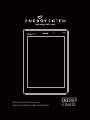 1
1
-
 2
2
-
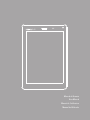 3
3
-
 4
4
-
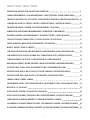 5
5
-
 6
6
-
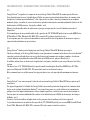 7
7
-
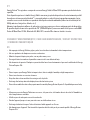 8
8
-
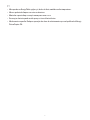 9
9
-
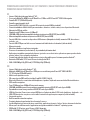 10
10
-
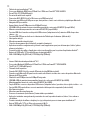 11
11
-
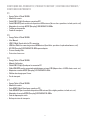 12
12
-
 13
13
-
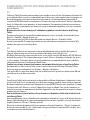 14
14
-
 15
15
-
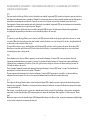 16
16
-
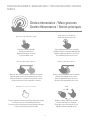 17
17
-
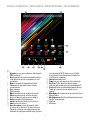 18
18
-
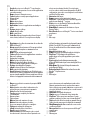 19
19
-
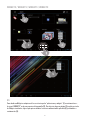 20
20
-
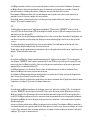 21
21
-
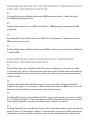 22
22
-
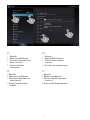 23
23
-
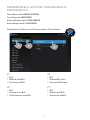 24
24
-
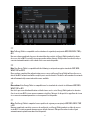 25
25
-
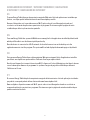 26
26
-
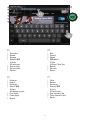 27
27
-
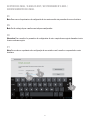 28
28
-
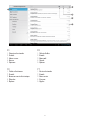 29
29
-
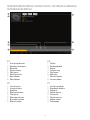 30
30
-
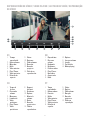 31
31
-
 32
32
-
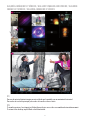 33
33
-
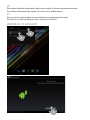 34
34
-
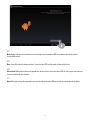 35
35
-
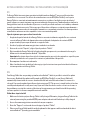 36
36
-
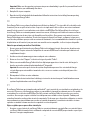 37
37
-
 38
38
-
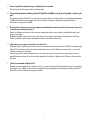 39
39
-
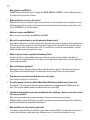 40
40
-
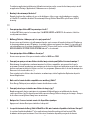 41
41
-
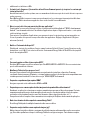 42
42
-
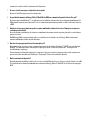 43
43
-
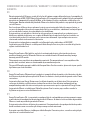 44
44
-
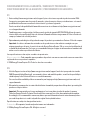 45
45
-
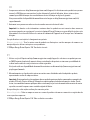 46
46
-
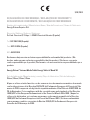 47
47
-
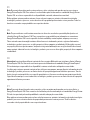 48
48
-
 49
49
-
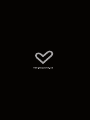 50
50
ENERGY SISTEM x7 Quad Manual de usuario
- Categoría
- Tabletas
- Tipo
- Manual de usuario
- Este manual también es adecuado para
en otros idiomas
- français: ENERGY SISTEM x7 Quad Manuel utilisateur
- English: ENERGY SISTEM x7 Quad User manual
- português: ENERGY SISTEM x7 Quad Manual do usuário
Artículos relacionados
-
ENERGY SISTEM ENERGY i8 Manual de usuario
-
ENERGY SISTEM i8 Quad 3G Manual de usuario
-
ENERGY SISTEM i8 Quad 3G Manual de usuario
-
ENERGY SISTEM i8 Quad 3G Manual de usuario
-
 ENERGY SISTEM 6308 Manual de usuario
ENERGY SISTEM 6308 Manual de usuario
-
ENERGY SISTEM 6304 Manual de usuario
-
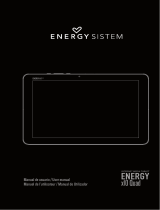 ENERGY SISTEM x10 Quad Manual de usuario
ENERGY SISTEM x10 Quad Manual de usuario
-
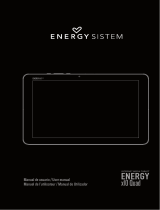 ENERGY SISTEM x10 Quad Manual de usuario
ENERGY SISTEM x10 Quad Manual de usuario
-
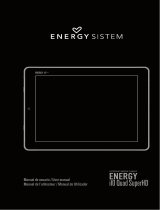 ENERGY SISTEM i10 Quad Super HD Manual de usuario
ENERGY SISTEM i10 Quad Super HD Manual de usuario
-
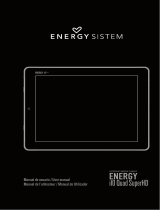 ENERGY SISTEM i10 Quad Super HD Manual de usuario
ENERGY SISTEM i10 Quad Super HD Manual de usuario